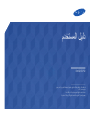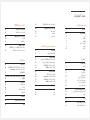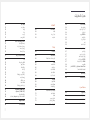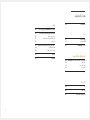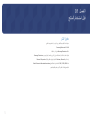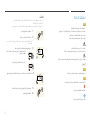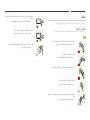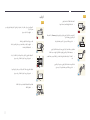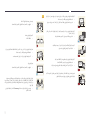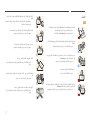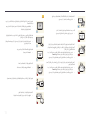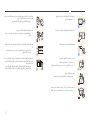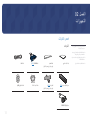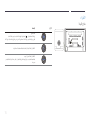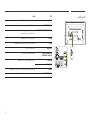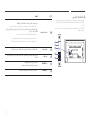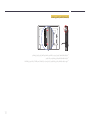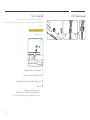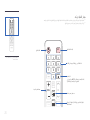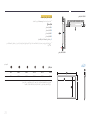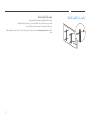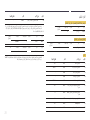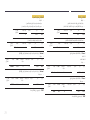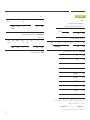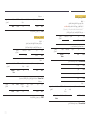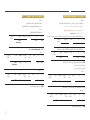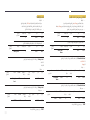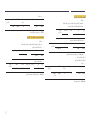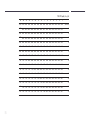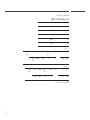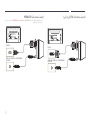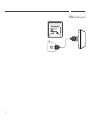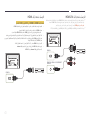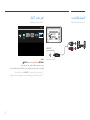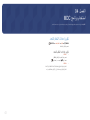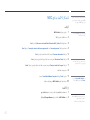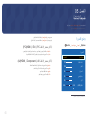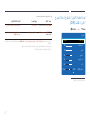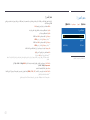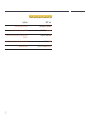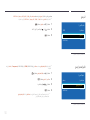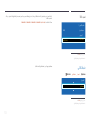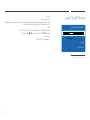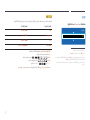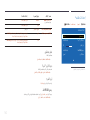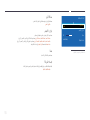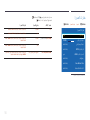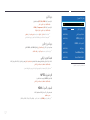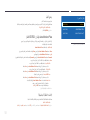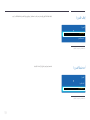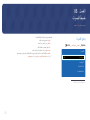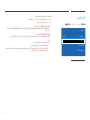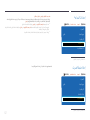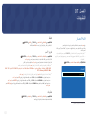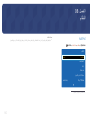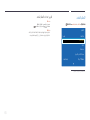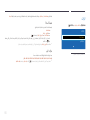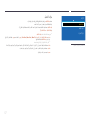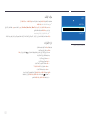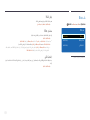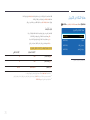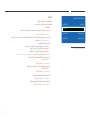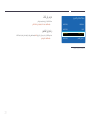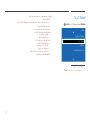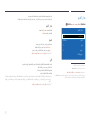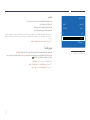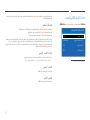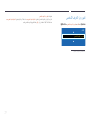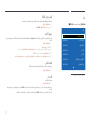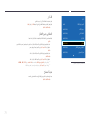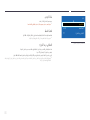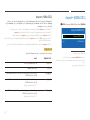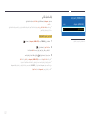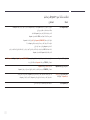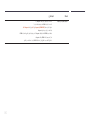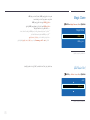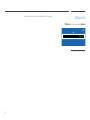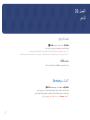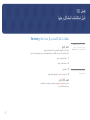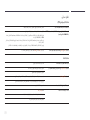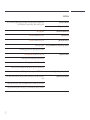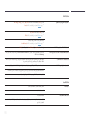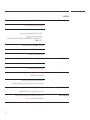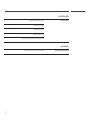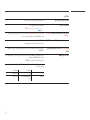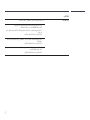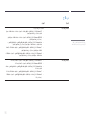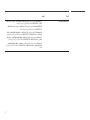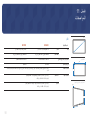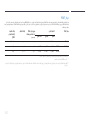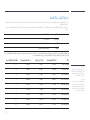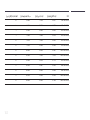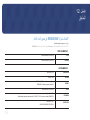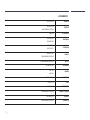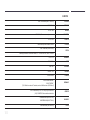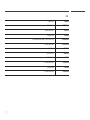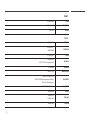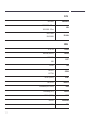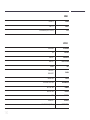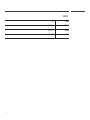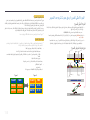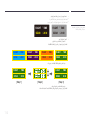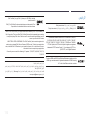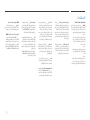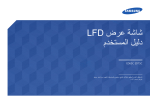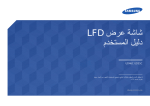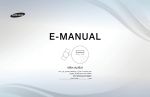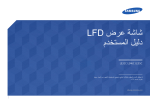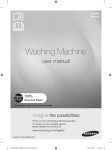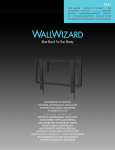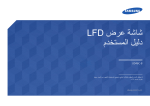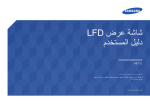Download Samsung ED65D دليل المستخدم
Transcript
دليل المستخدم ED65D ED75D قد يختلف اللون والمظهر باختالف المنتج ،وتخضع المواصفات للتغيير دون إشعار مسبق بغرض تحسين األداء. ساعات استخدام المنتج الموصى بها يوميًا أقل من 16ساعة. سيصبح الضمان الغيًا في حالة استخدام المنتج ألكثر من 16ساعة يوميًا. جدول المحتويات قبل استخدام المنتج حقوق النشر 5 احتياطات السالمة الرموز التنظيف التخزين الكهرباء والسالمة التركيب التشغيل 6 6 6 7 7 8 10 التجهيزات مواصفات طقم التثبيت بالحائط ()VESA 25 استخدام برنامج MDC جهاز التحكم عن بُعد ()RS232C توصيل الكبالت التوصيالت أكواد التحكم 26 26 27 28 تكوين إعدادات ددعتملا مكحتلا تكوين إعدادات ددعتملا مكحتلا 43 43 تثبيت/إزالة تثبيت برنامج MDC التركيب إزالة التثبيت 44 44 44 التوصيل بـ MDC استخدام التطبيق MDCعن طريق RS-232C (معايير اتصاالت البيانات التسلسلية) 45 توصيل جهاز مصدر واستخدامه قبل التوصيل نقاط التحقق قبل التوصيل 37 37 التوصيل بالكمبيوتر التوصيل باستخدام كبل ( D-SUBنوع تناظري) التوصيل باستخدام كبل ( DVIنوع رقمي) التوصيل باستخدام كبل HDMI-DVI التوصيل باستخدام كبل HDMI 37 37 38 38 39 التوصيل بجهاز فيدي و التوصيل باستخدام كبل AV التوصيل باستخدام كبل component التوصيل باستخدام كبل HDMI-DVI التوصيل باستخدام كبل HDMI 40 40 40 41 41 42 42 42 42 فحص المكونات المكونات 13 13 األجزاء مفتاح اللوح ة الجانب العكسي طقم االستشعار الخارجي تجميع حامل تثبيت األسالك قفل الحماية من السرقة جهاز التحكم عن بُعد 15 15 16 17 19 19 20 التوصيل بنظام صوت قبل تركيب المنتج (دليل التركيب) التبديل بين الوضع األفقي والوضع الرأسي التهوية 22 22 22 تغيير مصدر اإلدخال مصدر مصدر األبعاد 23 تركيب رف التثبيت بالحائ ط تركيب طقم التثبيت بالحائط 24 24 45 ضبط الشاشة ةروصلا عض و إذا كان مصدر اإلدخال PCأو DVIأو (PC)HDMI إذا كان مصدر اإلدخال AVأو Componentأو (AV)HDMI 46 46 46 ليلظت /نوللا /حوضولا ةدح /عوطسلا /نيابتلا /ةيفلخ ةءاضإ )(G/R 47 ةروصلا مجح ةروصلا مج ح عضوملا عضو/ريغصت/ريبكت ةقدلا ديدحت 48 48 50 50 51 يئاقلت طبض 51 يصخشلا رتويبمكلا ةشاش طبض 52 PIP 53 2 جدول المحتويات ةمدقتم تادادعإ يكيمانيد نيابت "دوسأ" نوللا ةجرد ةرشبلا نول طقف RGBعضو نوللا ةفاسم ضيبألا نزاوت اماج ةكرحلا ةءاضإ 54 54 54 54 54 55 55 55 55 ةروصلا تارايخ نوللا ةجرد نوللا ةرارح ةجرد يمقرلا ضرعلا ليدعت MPEGشيوشت رتلف HDMIـل دوسألا ىوتسملا مليفلا عضو ( Auto Motion Plusلطراز ED75Dفقط) ةيكيمانيدلا ةيفلخلا ةءاضإلا 56 57 57 57 57 57 58 58 58 ةروصلا فاقيإ 59 ةروصلا طبض دعأ 59 التطبيقات رداصملا ةمئاق طيشنت مسالا ريرحت تامولعم 63 63 63 63 ماظنلا ويديفلا راد ج ويديفلا رادج قيسنت يقفأ يدومع ةشاشلا عضوم 74 74 74 74 75 75 ردصملل يئاقلتلا ليدبتلا تادادعإ ردصملل .قلت ليدبت يسيئرلا ردصملا دادرتسا يسيئرلا ردصملا يوناثلا ردصملا 76 76 76 76 76 يصخشلا فيرعتلا زمر رييغت 77 ماع ةقاطلل ريفوت ىصقأ باعلألا عضو يئاقلت ليغشت نامأ لفق رزلا لفق راظتنالا عضو يف مكحتلا حابصملا لودج ضرعلا ةشاش طبضلا ليغشت ةرارحلا ةجرد يف مكحتلا 78 78 78 78 78 79 79 79 80 80 80 ) nynet+ (HDMI-CEC A )Anynet+ (HDMI-CEC يئاقلت ليغشت فاقيإ استكشاف مشاكل أجهزة Anynet+وإصالحها 81 81 82 83 85 85 ةمئاقلا ةغل 64 ددعتملا مكحتلا تكوين إعدادات ددعتملا مكحتلا 65 65 تقولا ةعاسلا طبض مونلا تقؤم ليغشتلا تقؤم فاقيإلا تقؤم تازاجإلا ةرادإ 66 66 66 67 68 68 Ecoل ح ةقاطلا ريفوت Ecoرعشتسم يئاقلت ليغشت.إ 69 69 69 69 توصلا عضو 60 توصلا ريثأت 61 ةعامسلا تادادعإ 62 شيوشتلا نم ةشاشلا ةيامح لسكيبلا ليدبت تقؤملا لاحلا يف ضرع نيبناجلا يف يدامر 70 70 71 72 72 Magic Clone توصلا طبض ةداعإ 62 "طيرش" Ticker 73 ماظنلا طبض ةداعإ ضبط الصوت 3 جدول المحتويات لكلا طبض ةداعإ 86 معدلا جمانربلا ثيدحت USBمادختساب 87 87 االتصال بـ Samsung 87 دليل استكشاف المشاكل وحلها متطلبات ما قبل االتصال بمركز خدمة عمالء Samsung اختبار المنتج فحص الدقة والتردد تحقق مما يلي. 88 88 88 89 س & ج 96 الملحق االتصال بشركة SAMSUNGفي جميع أنحاء العالم 103 مسؤولية خدمة الدفع (التكلفة التي يتحملها العمالء) عدم وجود عيب بالمنتج حدوث تلف للمنتج بسبب خطأ من العميل أسباب أخرى 112 112 112 112 الجودة المثلى للصورة ومنع حدوث تشويه بعد التصوير الجودة المثلى للصورة منع حدوث تشويش الصورة 113 113 113 التراخيص 115 المصطلحات 116 المواصفات عام 98 موفر الطاقة 100 أوضاع التوقيت سابقة الضبط 101 4 الفصل 01 قبل استخدام المنتج حقوق النشر محتويات هذا الدليل عرضة للتغيير دون إشعار من أجل تحسين جودة المنتج. © Samsung Electronics 2014 تمتلك Samsung Electronicsحقوق نشر هذا الدليل. يُحظر استخدام هذا الدليل أو نسخه بشكل جزئي أو كلي دون الحصول على تفويض من .Samsung Electronics مسجلتين لشركة .Microsoft Corporation ويُعد كل من Microsoftو Windowsعالمتين تجاريتين ّ مسجلة لصالح .Video Electronics Standards Association تعد VESAو DPMو DDCعالمات تجارية ّ ملكية جميع العالمات التجارية األخرى تخص مالكيها المعنيين. 5 احتياطات السالمة تنبيه ال تفتح لتجنب خطر التعرض للصدمة الكهربائية التنظيف ――توخ الحذر عند التنظيف حيث إن لوحات شاشات LCDالمتقدمة وأجزاءها الخارجية سهلة الخدش. ――قم بالخطوات التالية عند التنظيف. ――يتم توفير الصور التالية ألغراض مرجعية فقط .فقد تختلف المواقف الواقعية عما هو موضح في الصور. تنبيه :للحد من خطر التعرض لصدمة كهربائية ،ال تقم بإزالة الغطاء( .أو الجزء الخلفي) فال توجد أجزاء داخلية قابلة للصيانة من ِقبل المستخدم. فاطلب من األفراد المؤهلين القيام بجميع أعمال الصيانة. 1 1قم بإيقاف تشغيل المنتج والكمبيوتر. 2 2افصل سلك التيار الكهربي عن المنتج. ― ―أمسك كبل التيار الكهربي من القابس وال تلمس الكبل بيدين مبتلتين .وإال ،فقد تتعرض لصدمة كهربية. 3 يشير هذا الرمز إلى وجود فولتية عالية بالداخل. فمن الخطر أن تالمس أي جزء داخلي بهذا المنتج بأي شكل من األشكال. 3امسح المنتج باستخدام قطعة قماش نظيفة وناعمة وجافة. • •ال تستخدم المنظفات التي تحتوي على الكحول أو المذيبات أو المواد النشطة على األسطح. ! ينبهك هذا الرمز إلى أنه تم تضمين مطبوعات مهمة تتعلق بالتشغيل والصيانة مع هذا المنتج. • الرموز تحذير قد تنتج إصابة خطيرة أو جسيمة في حالة عدم اتباع اإلرشادات. 4 •ال ترش الماء أو المنظفات على المنتج مباشر ًة. 4بلّل قطعة قماش ناعمة وجافة بالماء واعصرها جي ًدا لتنظيف السطح الخارجي للمنتج. تنبيه قد تنتج إصابة جسدية أو تلف بالممتلكات في حالة عدم اتباع اإلرشادات. يُحظر القيام باألنشطة المميزة بهذا الرمز. 5 5قم بتوصيل سلك التيار الكهربي بالمنتج عند االنتهاء من التنظيف. 6 6قم بتشغيل المنتج والكمبيوتر. يجب اتباع اإلرشادات المميزة بهذا الرمز. 6 تثن سلك التيار الكهربي أو تسحبه بالقوة .وتوخ الحذر لتجنب ترك سلك التيار الكهربي تحت ال ِ جسم ثقيل. التخزين قد تظهر بقعًا بيضاء على أسطح الموديالت عالية اللمعان في حالة استخدام جهاز ترطيب يعمل بالموجات فوق الصوتية بجوارها. ――اتصل "بمركز خدمة العمالء" عند الحاجة إلى تنظيف الجزء الداخلي للمنتج (سيتم دفع رسوم للخدمة). • الكهرباء والسالمة •قد يؤدي تلف السلك إلى نشوب حريق أو التعرض لصدمة كهربائية. ال تضع سلك التيار الكهربي أو المنتج بالقرب من مصادر الحرارة. ――يتم توفير الصور التالية ألغراض مرجعية فقط .فقد تختلف المواقف الواقعية عما هو موضح في الصور. • •قد ينتج عن ذلك نشوب حريق أو التعرض لصدمة كهربائية. تحذير ال تستخدم ً سلكا أو قابس تيار كهربي ً تالفا ،أو مقبس تيار كهربي غير محكم. • نظف أي غبار حول سنون قابس الطاقة أو منفذ الطاقة مستخدمًا قطعة قماش جافة. •قد ينتج عن ذلك التعرض لصدمة كهربية أو نشوب حريق. • ال تستخدم عدة منتجات مع منفذ طاقة واحد. • •قد ينتج عن ذلك نشوب حريق. ! •قد تسبب السخونة الزائدة لمنافذ الطاقة نشوب حريق. ال تلمس قابس التيار الكهربي بيدين مبتلتين .وإال ،فقد تتعرض لصدمة كهربية. أدخل قابس التيار الكهربي بالكامل بحيث ال يكون مرتخيًا. • •قد يؤدي التوصيل غير المحكم إلى نشوب حريق. ! قم بتوصيل قابس التيار الكهربي بمقبس تيار كهربي مؤرض (األجهزة المعزولة من النوع 1 فقط). • •قد ينتج عن ذلك التعرض لصدمة كهربية أو إصابة. ! 7 التركيب تنبيه ال تفصل سلك الطاقة أثناء استخدام المنتج. • •فقد يتلف المنتج نتيجة لحدوث صدمة كهربية. تحذير ال تضع الشموع أو طوارد الحشرات أو السجائر أعلى المنتج .ال تقم بتركيب المنتج بالقرب من مصادر الحرارة. • •قد ينتج عن ذلك نشوب حريق. ال تستخدم سوى سلك التيار الكهربي المرفق مع المنتج من ِقبل .Samsungوال تستخدم سلك التيار الكهربي مع منتجات أخرى. • •قد ينتج عن ذلك نشوب حريق أو التعرض لصدمة كهربائية. اطلب من فني تثبيت أداة التعليق على الحائط. ! حافظ على عدم إعاقة مقبس التيار الكهربي حيث يتم توصيل سلك للتيار الكهربي. • •يجب فصل سلك التيار الكهربي لقطع إمداد الطاقة إلى المنتج عند حدوث مشكلة. • •الحظ أنه ال يتم إيقاف تشغيل المنتج تمامًا باستخدام زر الطاقة الموجود بوحدة التحكم عن بُعد. ! • •قد ينتج عن التثبيت من ِقبل شخص غير مؤهل إلى التعرض إلصابة. • •استخدم فقط الكبائن المعتمدة. ! ال تقم بتثبيت المنتج في األماكن رديئة التهوية مثل خزانة الكتب أو الدوالب. • •قد يؤدي ارتفاع درجة الحرارة الداخلية إلى نشوب حريق. أمسك القابس عند فصل سلك التيار الكهربي من مقبس التيار الكهربي. • •قد ينتج عن ذلك التعرض لصدمة كهربية أو نشوب حريق. قم بتثبيت المنتج على مسافة ال تقل عن 10سم من الجدار لتوفير التهوية. • ! •قد يؤدي ارتفاع درجة الحرارة الداخلية إلى نشوب حريق. ! احتفظ بمواد التغليف البالستيكية بعي ًدا عن متناول األطفال. • •قد يختنق األطفال. ! 8 ال تقم بتثبيت المنتج على سطح غير ثابت أو مهتز (رف غير آمن أو سطح منحدر أو ما إلى ذلك) • •قد يسقط المنتج ويتعرض للتلف و/أو يسبب إصابة. • •قد يؤدي استخدام المنتج في منطقة شديدة االهتزاز إلى تلفه أو التسبب في نشوب حريق. تنبيه احرص على عدم سقوط المنتج أثناء نقله. • ال تقم بتركيب المنتج في سيارة أو مكان معرض للغبار أو الرطوبة (قطرات الماء وما إلى ذلك) أو الزيت أو الدخان. • •قد ينتج عن ذلك حدوث عطل بالمنتج أو التعرض إلصابة جسدية. ! ال تضع المنتج على مقدمته. •قد ينتج عن ذلك نشوب حريق أو التعرض لصدمة كهربائية. • •قد تتلف الشاشة. ! ال تعرض المنتج ألشعة الشمس المباشرة أو الحرارة أو جسم ساخن كالموقد. • •قد يقل العمر االفتراضي للمنتج أو ينشب حريق. عند تركيب المنتج في خزانة أو على رف ،تأكد من أن الحافة السفلية لمقدمة المنتج غير بارزة. • •قد يسقط المنتج ويتعرض للتلف و/أو يسبب إصابة. • •ال تقم بتركيب المنتج في خزانات أو على أرفف بحجم مناسب. ال تقم بتركيب المنتج في مكان يستطيع صغار األطفال الوصول إليه. • •قد يسقط المنتج ويؤدي إلى تعرض األطفال لإلصابة. • مستو وثابت. نظرا ألن الجزء األمامي ثقيل ،فقم بتثبيت المنتج على سطح • ً ٍ ضع المنتج برفق. • قد يؤدي استخدام زيوت األطعمة مثل زيت الصويا إلى إلحاق الضرر بالجهاز أو تشويهه .فال تقم بتركيب المنتج في مطبخ أو في موقع قريب من طاولة المطبخ. •قد ينتج عن ذلك حدوث عطل بالمنتج أو التعرض إلصابة جسدية. ! قد يؤثر تركيب المنتج في مكان به ظروف غير اعتيادية (مكان معرض للكثير من جسيمات الغبار الدقيقة أو المواد الكيميائية أو درجات الحرارة شديدة البرودة أو السخونة أو معدالت كبيرة من الرطوبة أو في مكان ينبغي أن يعمل فيه المنتج بشكل متواصل لفترة زمنية طويلة) على أدائه كبيرا. تأثيرا ً ً SAMSUNG ! • •احرص على استشارة مركز خدمة عمالء Samsungإذا كنت تريد تثبيت المنتج في مثل هذه األماكن. 9 ال تترك األجسام الثقيلة أو المواد التي يفضلها األطفال (اللعب والحلوى وما إلى ذلك) أعلى المنتج. التشغيل • تحذير •قد يسقط المنتج أو األجسام الثقيلة عند محاولة األطفال الوصول إلى اللعب أو الحلوى ،مما ينتج عنه التعرض إلصابة بالغة. يتضمن المنتج على فولتية عالية .ال تقم ً مطلقا بتفكيك المنتج أو إصالحه أو تعديله بنفسك. • •قد ينتج عن ذلك نشوب حريق أو التعرض لصدمة كهربائية. • •اتصل بمركز خدمة عمالء Samsungإلجراء اإلصالحات. أوقف تشغيل المنتج وافصل كبل التيار الكهربي أثناء البرق أو العواصف الرعدية. • ! قبل نقل المنتج ،أوقف تشغيل مفتاح الطاقة وافصل كبل التيار الكهربي وجميع الكبالت األخرى الموّصلة. • •قد ينتج عن ذلك نشوب حريق أو التعرض لصدمة كهربائية. احرص على عدم سقوط األجسام على المنتج أو تعرضه لصدمة. •قد يؤدي تلف السلك إلى نشوب حريق أو التعرض لصدمة كهربائية. • •قد ينتج عن ذلك نشوب حريق أو التعرض لصدمة كهربائية. ! ! ً أصواتا غير عادية أو رائحة احتراق أو دخا ًنا ،فافصل سلك التيار الكهربي على إذا أصدر المنتج الفور واتصل بمركز خدمة عمالء .Samsung • ال تحرك المنتج بسحب سلك التيار الكهربي أو أي كبل. •قد ينتج عن ذلك التعرض لصدمة كهربية أو نشوب حريق. • ! •قد يؤدي تلف الكبالت إلى حدوث عطل بالمنتج أو التعرض لصدمة كهربائية أو نشوب حريق. ال تسمح لألطفال بالتشبث بالمنتج أو الصعود فوقه. • •قد يتعرض األطفال لإلصابة أو أذى بالغ. في حالة اكتشاف تسرب غاز ،ال تلمس المنتج أو قابس التيار الكهربي .وقم بتهوية المكان على الفور. • GAS في حالة سقوط المنتج أو تلف اإلطار الخارجي ،أدر مفتاح الطاقة إلى وضع اإليقاف وافصل سلك التيار الكهربي ،ثم اتصل بمركز خدمة عمالء .Samsung • •قد يؤدي االستمرار في استخدام المنتج إلى نشوب حريق أو التعرض لصدمة كهربائية. •فقد يؤدي الشرر إلى حدوث انفجار أو نشوب حريق. ! ال ترفع المنتج أو تحركه بسحب سلك التيار الكهربي أو أي كبل. • •قد يؤدي تلف الكبالت إلى حدوث عطل بالمنتج أو التعرض لصدمة كهربائية أو نشوب حريق. 10 ال تستخدم البخاخات أو المواد القابلة لالشتعال أو تحتفظ بها بالقرب من المنتج. • •قد ينتج عن ذلك حدوث انفجار أو نشوب حريق. تنبيه قد يؤدي ترك صورة ثابتة على الشاشة لفترة زمنية طويلة إلى حدوث ظالل للصورة أو وجود وحدات بكسل معيبة. ! • تأكد من عدم انسداد فتحات التهوية بمفارش المناضد أو الستائر. • ! •قد يؤدي ارتفاع درجة الحرارة الداخلية إلى نشوب حريق. افصل سلك التيار الكهربي من مقبس التيار الكهربي إذا كنت تنوي عدم استخدام المنتج لفترة زمنية طويلة (أثناء اإلجازات وما إلى ذلك). _-100 ال تدخل األجسام المعدنية (عيدان األكل والعمالت المعدنية ومشابك الشعر وما إلى ذلك) أو األجسام التي تحترق بسهولة (الورق والثقاب وما إلى ذلك) في المنتج (عبر فتحات التهوية أو منافذ الدخل/الخرج أو ما إلى ذلك). • •احرص على إيقاف تشغيل المنتج وفصل سلك التيار الكهربي عند دخول الماء أو مواد غريبة أخرى في المنتج .ثم اتصل بمركز خدمة عمالء .Samsung • •قد ينتج عن ذلك حدوث عطل بالمنتج أو التعرض لصدمة كهربية أو نشوب حريق. • • • •قد ينتج عن ذلك حدوث عطل بالمنتج أو التعرض لصدمة كهربية أو نشوب حريق. •قد يؤدي تراكم الغبار مقتر ًنا بالحرارة إلى نشوب حريق أو التعرض لصدمة كهربائية أو حدوث تسرب كهربائي. ! استخدم المنتج ً وفقا لمعدالت الدقة والتردد الموصى بها. • •قد يضعف ذلك من بصرك. ! ال تضع األجسام المحتوية على سوائل (الزهريات واألواني والزجاجات وما إلى ذلك) أو األجسام المعدنية أعلى المنتج. •احرص على إيقاف تشغيل المنتج وفصل سلك التيار الكهربي عند دخول الماء أو مواد غريبة أخرى في المنتج .ثم اتصل بمركز خدمة عمالء .Samsung •قم بتنشيط وضع توفير الطاقة أو شاشة مؤقتة ذات صورة متحركة إذا كنت تنوي عدم استخدام المنتج لفترة زمنية طويلة. ال تمسك المنتج مقلوبًا أو تنقله بإمساكه من الحامل. • •قد يسقط المنتج ويتعرض للتلف أو يسبب إصابة. قد يؤدي النظر إلى الشاشة من مسافة قريبة للغاية لفترة زمنية طويلة إلى إضعاف بصرك. ! ال تستخدم أجهزة الترطيب أو المواقد حول المنتج. • •قد ينتج عن ذلك نشوب حريق أو التعرض لصدمة كهربائية. 11 أرح عينيك ألكثر من 5دقائق بعد كل ساعة من استخدام المنتج. • توخ الحذر عند إزالة البطارية من جهاز التحكم عن بُعد حتى ال يضعها األطفال في أفواههم .ضع مكان بعيد عن متناول األطفال أو الرضع. البطارية في ٍ •فسيتم تخفيف إجهاد العين. • فورا. •إذا وضع األطفال البطارية في أفواههم ،قم باستشارة الطبيب ً ! ال تلمس الشاشة بعد تشغيل المنتج لفترة طويلة ،حيث يكون ساخ ًنا. عند تبديل البطارية ،اجعل قطبيها باالتجاه الصحيح (.)- ،+ • احتفظ بالملحقات الصغيرة بعي ًدا عن متناول األطفال. استخدم فقط البطاريات القياسية المحددة ،وال تستخدم بطاريتين أحدهما جديدة واألخرى مستعملة معًا. • ! •وإال ،فقد تتلف البطارية أو ينتج عنها حريق أو إصابة جسدية أو تلف بسبب تسرب السائل الداخلي. •وإال ،قد ينتج عن هذا األمر تلف البطاريتين أو نشوب حريق أو إصابة جسدية أو تلف بسبب تسرب السائل الداخلي. ! توخ الحذر عند ضبط زاوية المنتج أو ارتفاع الحامل. • •قد تنحشر يدك أو إصبعك وتتعرض لإلصابة. • •قد تؤدي إمالة المنتج بزاوية زائدة إلى سقوطه واحتمال التعرض لإلصابة. ال تعد البطاريات (والبطاريات القابلة إلعادة الشحن) نفايات عادية ويجب إعادتها ألغراض إعادة التصنيع .يتحمل العميل مسؤولية إعادة البطاريات المستخدَمة أو البطاريات القابلة إلعادة الشحن حتى تتم إعادة تصنيعها. • ! ! •يمكن للعميل تسليم البطاريات المستعملة أو البطاريات القابلة إلعادة الشحن ألقرب مركز عام إلعادة التصنيع أو متجر يبيع نوع البطارية نفسه أو البطاريات القابلة إلعادة الشحن. ال تضع أجسامًا ثقيلة فوق المنتج. • •قد ينتج عن ذلك حدوث عطل بالمنتج أو التعرض إلصابة جسدية. عند استخدام سماعات الرأس أو األذن ،ال ترفع مستوى الصوت لدرجة عالية ج ًدا. • •قد يتسبب رفع مستوى الصوت لدرجة عالية ج ًدا في حدوث ضرر بأذنيك. 12 الفصل 02 التجهيزات فحص المكونات -اتصل بالبائع الذي اشتريت منه المنتج في حالةعدم وجود أي مكونات. المكونات -قد يختلف شكل المكونات والعناصر التي يتم بيعهابشكل منفصل عن الصورة المعروضة. -الحامل مرفق مع المنتج .لتركيب حامل ،يجب شراءحامل بشكل منفصل. - -قد تختلف المكونات باختالف المواقع. دليل اإلعداد السريع بطاقة الضمان )P.37( D كبل -SUB سلك الطاقة (غير متوفرة في بعض األماكن) جهاز التحكم عن بُعد ()P.20 البطاريات ()P.21 حامل تثبيت األسالك الحامل الحلقي ()4EA (غير متوفرة في بعض األماكن) محوّلRS232C(IN) 13 العناصر التي يتم بيعها بشكل منفصل طقم التثبيت بالحائط )P.39( H كبل DMI )P.38( H كبل DMI-DVI وحدة PIM كبل استريوRS232C- محوّلRS232C(OUT) )P.40( C كبل omponent )P.38( D كبل VI 14 األجزاء مفتاح اللوحة األزرار الوصف تشغيل المنتج. في حالة الضغط على الزر [ ] عندما يكون المنتج قيد التشغيل ،سيتم عرض قائمة التحكم. للخروج من قائمة العرض على الشاشة ،اضغط مع االستمرار على مفتاح اللوحة لمدة ثانية على األقل. DVI IN RGB / DVI / HDMI / AV / COMPONENT AUDIO IN االنتقال إلى القائمة العلوية أو السفلية ،كما يمكنك ضبط قيمة أحد الخيارات. االنتقال إلى القائمة اليمنى أو اليسرى. يمكنك ضبط الصوت عن طريق تحريك مفتاح اللوحة لليمين أو اليسار عندما تكون قائمة التحكم غير معروضة. 15 المنفذ الجانب العكسي الوصف HDMI IN للتوصيل بجهاز مصدر باستخدام كبل .HDMI 5V 0) SERVICE ( .5A يستخدم هذا المنفذ لترقية البرنامج. EXTERNAL IR / AMBIENT SENSOR IN يمد لوحة مستشعر المحيط الخارجي بالطاقة ،أو يستقبل إشارة مستشعر الضوء. مستشعر المحيط الخارجي :يُباع بشكل منفصل DVI IN RGB / DVI / HDMI / AV / COMPONENT AUDIO IN DVI IN PIM RGB IN التوصيل بجهاز مصدر باستخدام كبل .D-SUB DVI IN للتوصيل بجهاز مصدر باستخدام كابل DVIأو كابل .HDMI-DVI AUDIO OUT للتوصيل بصوت جهاز مصدر. RGB / DVI / HDMI / AV / COMPONENT AUDIO IN التوصيل بمدخل صوت باستخدام كبل صوت. RS232C IN RGB / DVI / HDMI / AV / COMPONENT AUDIO IN التوصيل بـ MDCباستخدام محوّل استريو .RS232C RS232C OUT وحدة PIM للتوصيل بـ PIM( .لالطالع على التفاصيل ،يُرجى الرجوع إلى دليل مستخدم PIM). COMPONENT / AV IN للتوصيل بجهاز مصدر باستخدام كابل Component/AV. 16 األزرار طقم االستشعار الخارجي الوصف ومستشعرا للسطوع ومفاتيح ――يحتوي طقم االستشعار الخارجي على وحدة استشعار للتحكم عن بُعد ً الوظائف .وفي حال تثبيت الشاشة على حائط ،يمكنك نقل طقم االستشعار الخارجي بجوار شاشة العرض. ――قد يختلف لون األجزاء وشكلها عما هو موضح .كما تخضع المواصفات للتغيير دون إشعار من أجل تحسين جودة المنتج. قم بتوجيه جهاز التحكم عن بُعد تجاه هذه النقطة بشاشة عرض .LCD ――اجعل المنطقة بين مستشعر جهاز التحكم عن بُعد وجهاز التحكم عن بُعد خالية من العوائق. مُستشعر التحكم عن بُعد استخدم جهاز التحكم عن بُعد في نطاق يتراوح من 7إلى 10م من المستشعر الموجود بالمنتج بزاوية تبلغ 30على اليسار أو اليمين. ――احتفظ بالبطاريات المستعملة بعي ًدا عن متناول األطفال وأعد تدويرها. مستشعر اإلضاءة ً فضال عن ضبط سطوع الشاشة. يكشف كثافة الضوء المحيط حول شاشة العرض المحددة POWER DVI IN RGB / DVI / HDMI / AV / COMPONENT AUDIO IN SOURCE ― ―ال تستخدم بطارية جديدة مع أخرى مستعملة .استبدل كلتا البطاريتين في نفس الوقت. ――أخرج البطاريتين إذا كنت تنوي عدم استخدام جهاز التحكم عن بُعد لفترة زمنية طويلة. مؤشر الطاقة الزر SOURCE الزر POWER يعمل على إيقاف تشغيل وضع "تشغيل الطاقة" ويُصدر ومضات خضراء اللون عند تنشيط وضع "توفير الطاقة". التغيير من وضع PCإلى وضع .Video تحديد مصدر اإلدخال الذي يتصل به الجهاز الخارجي. استخدم هذا الزر لتشغيل شاشة عرض LCDوإيقاف تشغيلها. 17 تركيب طقم االستشعار الخارجي بالجانب ――يمكن تثبيت طقم المستشعر الخارجي بأي جزء من شاشة العرض باستخدام شريط اللصق المزدوج المرفق مع المستشعر. ――يمكن ً أيضا تثبيت طقم المستشعر الخارجي بحائط قريب من شاشة العرض. ― ―ينبغي عدم تثبيت طقم المستشعر الخارجي بشاشة العرض إذا لم يتوافر جوانب من البالستيك أو المعدن بالشاشة ،ألن ذلك قد يؤدي إلى تلف الشاشة. 18 تجميع حامل تثبيت األسالك قفل الحماية من السرقة ――يسمح لك قفل الحماية من السرقة باستخدام المنتج على نحو آمن حتى في األماكن العامة. ――يعتمد شكل أداة القفل وطريقة القفل على الشركة المصنّعة .راجع دليل المستخدم المرفق مع أداة القفل للحماية من السرقة لمعرفة التفاصيل. لقفل أداة القفل للحماية من السرقة: ――حامل :يُباع بشكل منفصل 1 1قم بتثبيت كبل قفل الحماية من السرقة بجسم ثقيل كالمكتب. 2 2ضع أحد طرفي الكبل خالل الحلقة الموجودة بالطرف اآلخر. 3 3أدخل جهاز القفل في فتحة قفل الحماية من السرقة الموجودة بالجزء الخلفي للمنتج. 4 4اقفل أداة القفل. -يمكن شراء أداة قفل الحماية من السرقة بشكل منفصل.راجع دليل المستخدم المرفق مع أداة القفل للحماية من السرقة لمعرفة التفاصيل.--يمكن شراء أدوات قفل الحماية من السرقة من بائعي تجزئة اإللكترونيات أو عبر اإلنترنت. 19 جهاز التحكم عن بُعد ――استخدام أجهزة العرض األخرى في نفس مساحة وحدة التحكم عن بُعد الخاصة بهذا المنتج قد يؤدي إلى التحكم في هذه األجهزة دون قصد. ――الزر الذي ليس له وصف في الصورة أدناه غير مدعوم في المنتج. إيقاف تشغيل المنتج. OFF DEF ABC .QZ MNO JKL GHI WXY TUV PRS MUTE SYMBOL DEL-/-- 3 أدخل كلمة المرور في قائمة العرض على الشاشة. 6 9 كتم الصوت. إلغاء كتم الصوت :اضغط الزر MUTEمرة أخرى أو زر التحكم في مستوى الصوت (.)- VOL + 2 5 8 0 1 -قد تختلف وظائف أزرار وحدة التحكم عن بُعدباختالف المنتجات. 4 7 CONTENT )(HOME CH حدد جهاز مصدر متصل. إظهار قائمة العرض على الشاشة أو إخفائها أو العودة إلى الصفحة السابقة. تشغيل المنتج. SOURCE MENU BLANK VOL ضبط مستوى الصوت. MagicInfo Lite/S 20 عرض المعلومات على الشاشة. TOOLS INFO تحديد الوظائف المُستخدمة بشكل متكرر سريعًا. االنتقال إلى أعلى أو أسفل أو يمين أو يسار القائمة أو ضبط إعداد الخيارات. تأكيد تحديد قائمة. الخروج من القائمة الحالية. تحديد مصدر إدخال متصل من PCأو DVIأو .HDMI RETURN EXIT DP HDMI DVI PC D C B A LOCK 3D MAGICINFO العودة إلى القائمة السابقة. تعيين وظيفة قفل األمان. -قد تختلف وظائف أزرار وحدة التحكم عن بُعدباختالف المنتجات. تركيب البطاريات في جهاز التحكم عن بُعد 21 قبل تركيب المنتج (دليل التركيب) لتجنب حدوث إصابة ،ينبغي تثبيت هذا الجهاز على األرض/الحائط بإحكام ً وفقا إلرشادات التركيب. • •تأكد من تثبيت المنتج بالحائط من قبل شركة معتمدة. • •وإال ،فقد يسقط ويتسبب في حدوث إصابة جسدية. • •تأكد من تركيب دعامة حائط مطابقة للمواصفات. التبديل بين الوضع األفقي والوضع الرأسي ――اتصل بمركز خدمة عمالء Samsungلمزيد من التفاصيل. • •الستخدام المنتج رأسيًا (بشكل طولي) ،أدره في اتجاه عقارب الساعة بحيث يكون المؤشر الضوئي متجهًا ألسفل. التهوية التركيب على جدار عمودي A 40ملم كحد أدنى Bدرجة الحرارة المحيطة :أقل من 35مئوية • A •عند تركيب المنتج على جدار عمودي ،اترك مسافة 40ملم على األقل بين المنتج وسطح الجدار للتهوية ،وتأكد من أن درجة الحرارة المحيطة تقل عن 35°مئوية. B الشكل 1.1منظر جانبي 22 الشكل 1.3منظر جانبي التركيب على جدار مجوف ――اتصل بمركز خدمة عمالء Samsungلمزيد من التفاصيل. B D منظر مسطح D A 40ملم كحد أدنى B 70ملم كحد أدنى C 50ملم كحد أدنى A D 50ملم كحد أدنى Eدرجة الحرارة المحيطة :أقل من 35مئوية ――عند تركيب المنتج على جدار مجوف ،اترك المسافة المحددة أعاله على األقل بين المنتج والجدار للتهوية ،وتأكد من أن درجة الحرارة المحيطة تقل عن 35مئوية. C E الشكل 1.2منظر جانبي األبعاد اسم الطراز 2 4 3 1 1 2 23 34 ED65D 1467.5 1431.4 806.5 848.0 65.0 ED75D 1675.0 1653.3 931.3 958.5 65.0 5 1 الوحدة :مم 45 ――جميع الرسومات التخطيطية ليست للقياس ،كما أن بعض األبعاد عرضة للتغيير دون إشعار مسبق. راجع األبعاد قبل تركيب المنتج .وال تتحمل الشركة مسئولية األخطاء الكتابية أو المطبعية. 23 تركيب رف التثبيت بالحائط تركيب طقم التثبيت بالحائط يتيح لك طقم التثبيت بالحائط (يُباع بشكل منفصل) إمكانية تثبيت المنتج بالحائط. للحصول على معلومات تفصيلية حول تركيب طقم التثبيت بالحائط ،راجع اإلرشادات المرفقة مع طقم التثبيت بالحائط. يوصى باالتصال بأحد الفنيين للحصول على المساعدة عند تثبيت دعامة التثبيت بالحائط. ال تتحمل شركة Samsung Electronicsأية مسئولية تجاه أي تلف يحدث للمنتج أو إصابة جسدية لك أو لآلخرين إذا قمت بتركيب طقم التثبيت بالحائط بنفسك. 24 مواصفات طقم التثبيت بالحائط ()VESA ――قم بتركيب رف التركيب بالحائط على جدار صلب متعامد على األرض .وقبل تثبيت الرف بالحائط بأسطح غير أسمنتية ،الرجاء االتصال بأقرب ّ موزع لديك للحصول على مزيد من المعلومات. في حالة تركيب المنتج على حائط مائل ،فقد يسقط ويؤدي إلى حدوث إصابة جسدية خطيرة. • •تحتوى أطقم التثبيت بالحائط من Samsungعلى دليل مفصل لطريقة التركيب باإلضافة إلى جميع األجزاء الالزمة للتركيب. • •ال تستخدم مسامير قالووظ أطول من األبعاد القياسية أو التي ال تتوافق مع مواصفات مسامير القالووظ القياسية لألطقم .VESAقد تتسبب مسامير القالووظ األطول من الالزم في تلف المنتج من الداخل. • •بالنسبة ألرفف التثبيت بالحائط التي ال تتوافق مع مواصفات مسامير قالووظ القياسية للطقم ،VESAقد يختلف طول مسامير القالووظ تبعًا لمواصفات رف التثبيت بالحائط. • •ال تربط مسامير القالووظ أكثر من الالزم ،قد يسبب ذلك في تلف المنتج أو سقوطه مما يؤدي إلى حدوث إصابة جسدية .ال تُعد شركة Samsung مسئولة عن الحوادث من مثل هذا النوع. • •تُخلي شركة Samsungمسئوليتها عن حدوث تلف للمنتج أو إصابات جسدية عند استخدام طقم التثبيت بالحائط من نوع غير VESAأو من نوع غير محدد أو معروف أو في حالة فشل العميل في اتباع إرشادات تثبيت المنتج. • •يجب أن يقوم شخصين على األقل بتركيب المنتج بالحائط. • •يتم توضيح األبعاد القياسية لطقم التثبيت بالحائط بالجدول الموجود أدناه. الوحدة :مم اسم الطراز ED65D مواصفات فتحة مسمار الحامل ( VESA)A * B بالمللي متر 4400 x 00 المسمار القياسي M8, L32 الكمية 4EA ED75D ――الرجاء عدم تركيب طقم التثبيت بالحائط أثناء تشغيل المنتج .فقد يؤدي ذلك إلى حدوث إصابات جسدية نتيجة لصدمة كهربية. 25 جهاز التحكم عن بُعد ()RS232C • •وظائف السنون 1 2 3 4 5 توصيل الكبالت كبل RS232C واجهة التوصيل RS232C( 9سنون) السن ( TxDرقم ( RxD )2رقم ( GND )3رقم )5 معدل البت 9600بت في الثانية وحدات بت البيانات 8بت السن التماثل ال يوجد 1 اكتشاف حامل البيانات وحدات بت التوقف 1بت 2 البيانات المُستقبَلة التحكم في التدفق ال يوجد 3 ُرسلة البيانات الم َ أقصى طول 15م (للنوع المعزول فقط) 4 تجهيز الوحدة الطرفية للبيانات 5 إشارة األرضي 6 تجهيز مجموعة البيانات 7 إرسال الطلب 8 اإلخالء لإلرسال 9 مؤشر الحلقة 6 7 8 9 اإلشارة 26 • التوصيالت •كبل RS232C الموصل :كبل D-Subمزوّد بـ 9أسنان إلى كبل استريو • 5 9 1 6 •التوصيالت 1 OUT -P2- -P1- -P2- RS232C IN OUT RS232C IN OUT RS232C IN OUT RS232C IN -P1- استريو إرسال 3 <-------- 2 استقبال المقبس استقبال 2 >-------- 3 إرسال ()3.5ø أرضي 5 ---------- 5 أرضي أنثى 27 الرقم أكواد التحكم الرأس األمر 0xAA نوع األمر طول البيانات • المجموع االختباري التحكم (ضبط أمر التحكم) الرأس األمر 0xAA نوع األمر ُعرف الم ّ طول البيانات 1 القيمة المجموع االختباري األمر الرقم نوع األمر األمر - 0x89 •تحدث جميع االتصاالت بقيم سداسية عشرية .ويتم حساب المجموع االختباري من خالل جمع جميع القيم باستثناء الرأس .إذا كان حاصل المجموع االختباري أكثر من رقمين كما هو موضح أدناه ( ،)11+FF+01+01=112فتتم إزالة الرقم األول. ُعرف = 0 مثل ،تشغيل الطاقة &الم ّ 0 البيانات األمر تحكم المستخدم في وظيفة جدار الفيديو 11 عرض حالة التحكم (الحصول على أمر التحكم) ُعرف الم ّ نوع األمر نطاق القيمة نطاق القيمة 1 التحكم في الطاقة 0x11 1~0 2 التحكم في مستوى الصوت 0x12 100~0 3 التحكم في مصدر الدخل 0x14 - 4 التحكم في وضع الشاشة 0x18 - 5 التحكم في حجم الشاشة 0x19 255~0 6 التحكم في تشغيل/إيقاف وضع "صورة داخل صورة" 0x3C 1~0 7 التحكم في الضبط التلقائي (الكمبيوتر وBNC فقط) 0x3D 0 8 التحكم في وضع جدار شاشات الفيديو 0x5C 1~0 9 Safety Lock 0x5D 1~0 10 تشغيل وظيفة جدار الفيديو 0x84 1~0 الرأس األمر 0xAA 0x11 الرأس األمر 0xAA 0x11 • ُعرف الم ّ ُعرف الم ّ طول البيانات البيانات 1 1 ""Power طول البيانات البيانات 1 1 1 المجموع االختباري 12 ُعرف كـ ""0xFE ُعرفات ،اضبط الم ّ •للتحكم في جميع األجهزة الموصلة عبر كبل تسلسلي في نفس الوقت بغض النظر عن الم ّ وأرسل األوامر .وسيتم تنفيذ األوامر بواسطة كل جهاز ،ولكن لن يستجيب بالموافقة. 28 التحكم في مستوى الصوت التحكم في الطاقة • •الوظيفة يمكن تشغيل المنتج وإيقاف تشغيله باستخدام الكمبيوتر. • •الوظيفة يمكن ضبط مستوى صوت المنتج باستخدام الكمبيوتر. • •عرض حالة الطاقة (الحصول على حالة التشغيل /إيقاف التشغيل) • •عرض حالة مستوى الصوت (الحصول على حالة مستوى الصوت) الرأس األمر 0xAA 0x11 • طول البيانات ُعرف الم ّ المجموع االختباري 0 •ضبط التشغيل/إيقاف التشغيل (ضبط التشغيل/إيقاف التشغيل) الرأس األمر 0xAA 0x11 ُعرف الم ّ طول البيانات البيانات 1 ""Power المجموع االختباري 0xAA 0x12 :1التشغيل •ضبط مستوى الصوت (ضبط مستوى الصوت) الرأس األمر 0xAA 0x12 • ُعرف الم ّ طول البيانات البيانات 1 ""Volume األمر ُعرف الم ّ طول البيانات موافقة/عدم موافقة 3 ''A •موافقة الرأس األمر 0xAA 0xFF ُعرف الم ّ طول البيانات موافقة/عدم موافقة r-CMD القيمة 1 3 ''A 0x11 ""Power المجموع االختباري 0xAA 0xFF " :"Powerكود الطاقة المطلوب ضبطه في المنتج. األمر ُعرف الم ّ طول البيانات موافقة/عدم موافقة 3 ''N •عدم موافقة الرأس األمر 0xAA 0xFF طول البيانات موافقة/عدم موافقة r-CMD 3 ''N 0x11 ""ERR 0x12 ""Volume •عدم موافقة الرأس القيمة 1 r-CMD القيمة 1 المجموع االختباري " :"Volumeرمز قيمة مستوى الصوت الذي سيتم ضبطه على المنتج)0-100( . • ُعرف الم ّ المجموع االختباري •موافقة الرأس :0إيقاف التشغيل • 0 " :"Volumeرمز قيمة مستوى الصوت الذي سيتم ضبطه على المنتج)0-100( . " :"Powerكود الطاقة المطلوب ضبطه في المنتج. • الرأس األمر • ُعرف الم ّ طول البيانات المجموع االختباري المجموع االختباري 0xAA 0xFF r-CMD 0x12 القيمة 1 المجموع االختباري ""ERR " : "ERRكود يوضح نوع الخطأ الذي حدث. " : "ERRكود يوضح نوع الخطأ الذي حدث. 29 التحكم في مصدر الدخل • • •الوظيفة يمكن تغيير مصدر إدخال المنتج باستخدام الكمبيوتر. • •عرض حالة مصدر الدخل (الحصول على حالة مصدر الدخل) الرأس األمر 0xAA 0x14 • ُعرف الم ّ طول البيانات الرأس 0xAA 0x14 • طول البيانات البيانات 1 ""Input Source " :"Input Sourceرمز مصدر اإلدخال الذي سيتم ضبطه على المنتج. 0x14 PC 0x18 DVI 0x0C مصدر اإلدخال 0x08 Component 0x20 MagicInfo 0x1F DVI_video 0x30 RF (TV) 0x40 DTV 0x21 HDMI 0x22 HDMI_PC 0xAA 0xFF 3 ''A 0x14 "Input "Source المجموع االختباري " :"Input Sourceرمز مصدر اإلدخال الذي سيتم ضبطه على المنتج. •ضبط مصدر الدخل (ضبط مصدر الدخل) األمر الرأس األمر ُعرف الم ّ طول البيانات موافقة/عدم موافقة r-CMD القيمة 1 المجموع االختباري 0 ُعرف الم ّ •موافقة المجموع االختباري •عدم موافقة الرأس األمر 0xAA 0xFF ُعرف الم ّ طول البيانات موافقة/عدم موافقة r-CMD القيمة 1 3 ''N 0x14 ""ERR المجموع االختباري " : "ERRكود يوضح نوع الخطأ الذي حدث. ――ال يمكن استخدام DVI_videoو HDMI_PCمع أوامر الضبط .فهي تستجيب فقط ألوامر "الحصول". ――هذا الطراز ال يدعم المنافذ HDMIو .HDMI_PC ――يتوفر MagicInfoفي الطرازات التي تحتوي على الوظيفة MagicInfoفقط. ――يتوفر RF( )TVو DTVمع الطرازات التي تتضمن تلفزيو ًنا فقط. 30 التحكم في وضع الشاشة • • •الوظيفة يمكن تغيير وضع شاشة المنتج باستخدام الكمبيوتر. ال يمكن التحكم في وضع الشاشة عند تمكين وظيفة ويديفلا رادج. ――يمكن فقط استخدام نظام التحكم هذا بالموديالت التي تتضمن ً تلفازا. • الرأس األمر 0xAA 0x18 • ُعرف الم ّ المجموع االختباري •ضبط حجم الصورة (ضبط حجم الصورة) الرأس األمر 0xAA 0x18 طول البيانات البيانات 1 "Screen "Mode المجموع االختباري 0x01 0x04 تكبير 0x31 تكبير/تصغير عريض 0x0B 3:4 • •الوظيفة يمكن تغيير حجم شاشة المنتج باستخدام جهاز كمبيوتر. • •عرض حجم الشاشة (الحصول على حالة حجم الشاشة) الرأس األمر 0xAA 0x19 • " :"Screen Modeكود يعمل على ضبط حالة المنتج 9 : 16 0xAA 0xFF الرأس 0xAA 0xFF •موافقة الرأس 0xAA 0xFF 0 ُعرف الم ّ طول البيانات موافقة/عدم موافقة r-CMD القيمة 1 3 ''A 0x19 "Screen "Size المجموع االختباري " :"Screen Sizeحجم شاشة المنتج (النطاق :من 0إلى ،255الوحدة :بوصة) •عدم موافقة الرأس األمر ُعرف الم ّ طول البيانات المجموع االختباري •موافقة األمر • • 3 ''N 0x18 ""ERR التحكم في حجم الشاشة 0 ُعرف الم ّ الرأس األمر ُعرف الم ّ طول البيانات موافقة/عدم موافقة r-CMD القيمة 1 المجموع االختباري " : "ERRرمز يوضح نوع الخطأ الذي حدث •عرض حالة الشاشة (الحصول على حالة وضع الشاشة) طول البيانات •عدم موافقة ُعرف الم ّ طول البيانات موافقة/ عدم موافقة r-CMD القيمة 1 3 ''A 0x18 "Screen "Mode المجموع االختباري 0xAA األمر ُعرف الم ّ 0xFF طول البيانات موافقة/عدم موافقة 3 ''N r-CMD 0x19 القيمة 1 المجموع االختباري ""ERR " : "ERRرمز يوضح نوع الخطأ الذي حدث " :"Screen Modeكود يعمل على ضبط حالة المنتج 31 التحكم في الضبط التلقائي (الكمبيوتر و BNCفقط) التحكم في تشغيل/إيقاف وضع "صورة داخل صورة" • •الوظيفة يمكن تشغيل الوضع "صور داخل صورة" أو إيقاف تشغيله باستخدام جهاز كمبيوتر. ― ―متاح فقط بالموديالت التي تتضمن وظيفة "صورة داخل صورة". ――ال يمكن التحكم في الوضع عند ضبط ويديفلا رادج على ليغشت. • •عرض حالة تشغيل/إيقاف وضع "صورة داخل صورة" (الحصول على حالة تشغيل /إيقاف وضع "صورة داخل صورة") ――ال تتوفر هذه الوظيفة في .MagicInfo الرأس األمر 0xAA 0x3C • ُعرف الم ّ المجموع االختباري طول البيانات الرأس 0xAA 0x3C • •عرض حالة الضبط التلقائي (الحصول على حالة الضبط التلقائي) ال يوجد • •القيام بالضبط التلقائي (الضبط التلقائي) الرأس األمر 0xAA 0x3D ُعرف الم ّ طول البيانات البيانات 1 "Auto "Adjustment 0 ُعرف الم ّ طول البيانات البيانات 1 ""PIP • المجموع االختباري " :"PIPكود يُستخدم لتشغيل الوضع "صورة داخل صورة" أو إيقاف تشغيله •موافقة الرأس األمر 0xAA 0xFF ُعرف الم ّ طول البيانات موافقة/عدم موافقة r-CMD القيمة 1 3 ''A 0x3D "Auto "Adjustment :1تشغيل وضع "صورة داخل صورة" :0إيقاف وضع "صورة داخل صورة" • • •موافقة الرأس األمر 0xAA 0xFF ُعرف الم ّ طول البيانات موافقة/عدم موافقة r-CMD القيمة 1 3 ''A 0x3C ""PIP المجموع االختباري المجموع االختباري •عدم موافقة الرأس األمر 0xAA 0xFF ُعرف الم ّ طول البيانات موافقة/عدم موافقة r-CMD القيمة 1 3 ''A 0x3D ""ERR المجموع االختباري " : "ERRرمز يوضح نوع الخطأ الذي حدث " :"PIPكود يُستخدم لتشغيل الوضع "صورة داخل صورة" أو إيقاف تشغيله • المجموع االختباري "( Auto Adjustment" : 0x00طوال الوقت) •ضبط PIPعلى تشغيل أو إيقاف التشغيل (قم بضبط PIPعلى تشغيل أو إيقاف التشغيل) األمر • •الوظيفة ضبط شاشة نظام الكمبيوتر تلقائيًا باستخدام الكمبيوتر. •عدم موافقة الرأس األمر 0xAA 0xFF ُعرف الم ّ طول البيانات موافقة/عدم موافقة r-CMD القيمة 1 3 ''A 0x3C ""PIP المجموع االختباري " : "ERRرمز يوضح نوع الخطأ الذي حدث 32 التحكم في وضع جدار شاشات الفيديو • Safety Lock •الوظيفة يمكن تنشيط الوضع ويديفلا رادج في المنتج باستخدام جهاز كمبيوتر. • تتوفر إمكانية التحكم في هذه الميزة على المنتج الذي يتم فيه تمكين الوضع ويديفلا رادج فقط. • •عرض وضع جدار الفيديو (تشغيل وضع جدار الفيديو) الرأس األمر 0xAA 0x5C • متاحا في حالة تشغيل المنتج أو إيقاف تشغيله. يكون نظام التحكم هذا ً ُعرف الم ّ • طول البيانات المجموع االختباري 0 •ضبط وضع جدار الفيديو (ضبط وضع جدار الفيديو) الرأس األمر 0xAA 0x5C ُعرف الم ّ طول البيانات 1 "Video Wall "Mode المجموع االختباري " :"Video Wall Modeكود يُستخدم لتنشيط وضع "جدار الفيديو" على المنتج 0xAA 0x5D 0 •القيام بتمكين قفل األمان أو تعطيله (تمكين /تعطيل قفل األمان) الرأس األمر 0xAA 0x5D ُعرف الم ّ طول البيانات البيانات 1 ""Safety Lock المجموع االختباري :1تشغيل :0يعيبط :0إيقاف •موافقة الرأس األمر 0xAA 0xFF ُعرف الم ّ طول البيانات موافقة/عدم موافقة r-CMD القيمة 1 3 ''A 0x5C "Video Wall "Mode المجموع االختباري " :"Video Wall Modeكود يُستخدم لتنشيط وضع "جدار الفيديو" على المنتج • الرأس ُعرف الم ّ طول البيانات المجموع االختباري " :"Safety Lockرمز قفل األمان الذي سيتم ضبطه على المنتج :1ةشاشلا ءلم • •عرض حالة قفل األمان (الحصول على حالة قفل األمان) األمر • البيانات •الوظيفة يمكن استخدام الكمبيوتر لتشغيل وظيفة نامأ لفق أو إيقافها على المنتج. الرأس األمر 0xAA 0xFF الرأس األمر 0xAA 0xFF ُعرف الم ّ طول البيانات موافقة/عدم موافقة r-CMD القيمة 1 3 ''A 0x5D "Safety "Lock المجموع االختباري " :"Safety Lockرمز قفل األمان الذي سيتم ضبطه على المنتج •عدم موافقة ُعرف الم ّ • •موافقة طول البيانات موافقة/عدم موافقة r-CMD القيمة 1 3 ''A 0x5C ""ERR المجموع االختباري • •عدم موافقة الرأس األمر 0xAA 0xFF ُعرف الم ّ طول البيانات موافقة/عدم موافقة r-CMD القيمة 1 3 ''N 0x5D ""ERR المجموع االختباري " : "ERRرمز يوضح نوع الخطأ الذي حدث " : "ERRرمز يوضح نوع الخطأ الذي حدث 33 تشغيل وظيفة جدار الفيديو • • •الوظيفة يقوم الكمبيوتر الشخصي بتشغيل وظيفة جدار الفيديو وإيقاف تشغيلها. • •معرفة حالة تشغيل/إيقاف تشغيل وظيفة جدار الفيديو الرأس األمر 0xAA 0x84 ُعرف الم ّ طول البيانات المجموع االختباري •عدم موافقة الرأس األمر 0xAA 0xFF ُعرف الم ّ طول البيانات موافقة/عدم موافقة r-CMD القيمة 1 3 ''N 0x84 ERR المجموع االختباري " : "ERRرمز يوضح نوع الخطأ الذي حدث 0 تحكم المستخدم في وظيفة جدار الفيديو • •ضبط تشغيل/إيقاف تشغيل وظيفة جدار الفيديو الرأس األمر 0xAA 0x84 • ُعرف الم ّ طول البيانات البيانات 1 V.Wall_On المجموع االختباري • : V.Wall_Onرمز وظيفة جدار الفيديو المعين للمنتج :1تشغيل وظيفة جدار الفيديو :0إيقاف تشغيل وظيفة جدار الفيديو • الرأس األمر 0xAA 0xFF • •معرفة حالة وظيفة جدار الفيديو الرأس األمر 0xAA 0x89 • •موافقة ُعرف الم ّ • •الوظيفة يقوم الكمبيوتر الشخصي بتشغيل وظيفة جدار الفيديو وإيقاف تشغيلها. طول البيانات موافقة/عدم موافقة r-CMD القيمة 1 3 ''A 0x84 _V.Wall On المجموع االختباري ُعرف الم ّ طول البيانات المجموع االختباري 0 •ضبط وظيفة جدار الفيديو الرأس األمر 0xAA 0x89 ُعرف الم ّ طول البيانات القيمة 1 Val2 2 Wall_Div Wall_SNo المجموع االختباري ُقسم وظيفة جدار الفيديو المعين للمنتج :Wall_Divرمز م ِ : V.Wall_Onكما هو موضح أعاله 34 10 × 10 طراز جدار الفيديو 15 14 13 12 11 10 9 8 7 6 5 4 3 2 1 0x00 0x00 0x00 0x00 0x00 0x00 0x00 0x00 0x00 0x00 0x00 0x00 0x00 0x00 0x00 0x1F 0x1E 0x1D 0x1C 0x1B 0x1A 0x19 0x18 0x17 0x16 0x15 0x14 0x13 0x12 35 إيقاف التشغيل 0x11 1 0x2F 0x2E 0x2D 0x2C 0x2B 0x2A 0x29 0x28 0x27 0x26 0x25 0x24 0x23 0x22 0x21 2 0x3F 0x3E 0x3D 0x3C 0x3B 0x3A 0x39 0x38 0x37 0x36 0x35 0x34 0x33 0x32 0x31 3 0x4F 0x4E 0x4D 0x4C 0x4B 0x4A 0x49 0x48 0x47 0x46 0x45 0x44 0x43 0x42 0x41 4 0x5F 0x5E 0x5D 0x5C 0x5B 0x5A 0x59 0x58 0x57 0x56 0x55 0x54 0x53 0x52 0x51 5 0x6F 0x6E 0x6D 0x6C 0x6B 0x6A 0x69 0x68 0x67 0x66 0x65 0x64 0x63 0x62 0x61 6 N/A 0x7E 0x7D 0x7C 0x7B 0x7A 0x79 0x78 0x77 0x76 0x75 0x74 0x73 0x72 0x71 7 N/A N/A N/A 0x8C 0x8B 0x8A 0x89 0x88 0x87 0x86 0x85 0x84 0x83 0x82 0x81 8 N/A N/A N/A N/A 0x9B 0x9A 0x99 0x98 0x97 0x96 0x95 0x94 0x93 0x92 0x91 9 N/A N/A N/A N/A N/A 0xAA 0xA9 0xA8 0xA7 0xA6 0xA5 0xA4 0xA3 0xA2 0xA1 10 N/A N/A N/A N/A N/A N/A 0xB9 0xB8 0xB7 0xB6 0xB5 0xB4 0xB3 0xB2 0xB1 11 N/A N/A N/A N/A N/A N/A N/A 0xC8 0xC7 0xC6 0xC5 0xC4 0xC3 0xC2 0xC1 12 N/A N/A N/A N/A N/A N/A N/A N/A 0xD7 0xD6 0xD5 0xD4 0xD3 0xD2 0xD1 13 N/A N/A N/A N/A N/A N/A N/A N/A 0xE7 0xE6 0xE5 0xE4 0xE3 0xE2 0xE1 14 N/A N/A N/A N/A N/A N/A N/A N/A 15 N/A 0xF6 0xF5 0xF4 0xF3 0xF2 0xF1 : Wall_SNoرمز رقم المنتج المعين له طراز جدار الفيديو )100 ~ 1 ( :10 × 10 الرقم المعين البيانات 1 0x01 2 0x02 ... ... 99 0x63 100 0x64 • •موافقة الرأس األمر 0xAA 0xFF • ُعرف الم ّ طول البيانات موافقة/عدم موافقة r-CMD القيمة 1 Val2 4 ''A 0x89 Wall_Div _Wall SNo المجموع االختباري •عدم موافقة الرأس األمر 0xAA 0xFF ُعرف الم ّ طول البيانات موافقة/عدم موافقة r-CMD القيمة 1 3 ''N 0x89 ERR المجموع االختباري " : "ERRرمز يوضح نوع الخطأ الذي حدث 36 الفصل 03 توصيل جهاز مصدر واستخدامه قبل التوصيل افحص التالي قبل توصيل هذا المنتج باألجهزة األخرى .وتتضمن األجهزة ،التي يمكن توصيلها بهذا المنتج ،أجهزة الكمبيوتر وكاميرات الفيديو والسماعات وأجهزة االستقبال ومشغالت أقراص DVD/ .Blu-ray Disc نقاط التحقق قبل التوصيل ――قبل توصيل جهاز مصدر ،اقرأ دليل المستخدم المرفق معه. قد يختلف عدد وأماكن المنافذ الموجودة بأجهزة المصادر من جهاز آلخر. ― ―ال تقم بتوصيل كبل الطاقة إال بعد إكمال جميع التوصيالت. فتوصيل كبل الطاقة أثناء عملية التوصيل قد يؤدي إلى إتالف المنتج. ―― افحص أنواع المنافذ المتوفرة بالجانب الخلفي من المنتج الذي تريد توصيله. التوصيل بالكمبيوتر • •ال تقم بتوصيل كبل التيار الكهربي إال بعد توصيل جميع الكبالت األخرى. تأكد من توصيل جهاز مصدر ُ أوال قبل توصيل كبل التيار الكهربي. • •يمكن توصيل الكمبيوتر بالمنتج بعدة طرق مختلفة. حدد طريقة توصيل مناسبة للكمبيوتر لديك. ― ―قد تختلف أجزاء التوصيل باختالف المنتجات. التوصيل باستخدام كبل ( D-SUBنوع تناظري) DVI IN RGB / DVI / HDMI / AV / COMPONENT AUDIO IN RGB IN RGB / DVI / HDMI / AV / COMPONENT AUDIO IN 37 HDMI-DVI التوصيل باستخدام كبل ) (نوع رقميDVI التوصيل باستخدام كبل للوصول إلى محتوى الفيديوDVI PC اضبط تحرير االسم على،HDMI-DVI ――عند توصيل الكمبيوتر بالمنتج مستخدمًا كابل .والصوت المخزن على الكمبيوتر DVI IN RGB / DVI / HDMI / AV / COMPONENT AUDIO IN DVI IN RGB / DVI / HDMI / AV / COMPONENT AUDIO IN HDMI IN RGB / DVI / HDMI / AV / COMPONENT AUDIO IN 38 DVI IN RGB / DVI / HDMI / AV / COMPONENT AUDIO IN HDMI التوصيل باستخدام كبل DVI IN RGB / DVI / HDMI / AV / COMPONENT AUDIO IN HDMI IN 39 التوصيل بجهاز فيديو التوصيل باستخدام كبل component • •ال تقم بتوصيل كبل التيار الكهربي إال بعد توصيل جميع الكبالت األخرى. تأكد من توصيل جهاز مصدر ُ أوال قبل توصيل كبل التيار الكهربي. • •يمكنك توصيل جهاز فيديو بالمنتج باستخدام كبل. ――قد تختلف أجزاء التوصيل باختالف المنتجات. DVI IN RGB / DVI / HDMI / AV / COMPONENT AUDIO IN ――اضغط الزر SOURCEالموجود بجهاز التحكم عن بُعد لتغيير المصدر. التوصيل باستخدام كبل AV COMPONENT / AV IN DVI IN RGB / DVI / HDMI / AV / COMPONENT AUDIO IN COMPONENT / AV IN RGB / DVI / HDMI / AV / COMPONENT AUDIO IN RGB / DVI / HDMI / AV / COMPONENT AUDIO IN 40 التوصيل باستخدام كبل HDMI-DVI ――لن يتم تمكين الصوت في حالة توصيل المنتج بجهاز فيديو باستخدام كبل .HDMI-DVIولحل هذه المشكلة ،قم ً أيضا بتوصيل كبل صوت بمنافذ الصوت في المنتج وجهاز الفيديو .عند توصيل جهاز الفيديو بالمنتج مستخدمًا كبل ،HDMI-DVIاضبط تحرير االسم على أجهزة DVIللوصول إلى محتوى الفيديو والصوت المخزن على جهاز الفيديو. ――درجات الدقة المضمّنة هي 1080بكسل ( 50/60هرتز) و 720بكسل ( 50/60هرتز) و 480بكسل و .576 التوصيل باستخدام كبل HDMI استخدام كبل HDMIأو HDMIإلى ( DVIحتى 1080بكسل) • •للحصول على جودة أفضل للصوت والصورة ،قم بالتوصيل بجهاز رقمي باستخدام كبل .HDMI • •يدعم كبل HDMIإشارات الصوت والصورة الرقمية ،وال يتطلب كبل صوت. --لتوصيل المنتج بجهاز رقمي ال يدعم إخراج ،HDMIاستخدم كبل HDMI-DVIوكبالت صوت. • •قد ال تظهر الصورة بشكل طبيعي (أو ال يتم عرضها نهائيًا) أو قد ال يعمل الصوت في حالة توصيل جهاز خارجي يستخدم إصدار أقدم للوضع HDMIبالمنتج .في حالة حدوث مثل هذه المشكلة ،قم باالستعالم من الشركة المصنِّعة للجهاز الخارجي عن إصدار HDMIوإذا كان قديمًا ،فاطلب ترقية له. • •تأكد من شراء كبل HDMIمعتمد .وإال ،قد ال تظهر الصورة أو قد يحدث خطأ في االتصال. • •يُوصى باستخدام كبل HDMIعالي السرعة رئيسي أو كبل يدعم وظيفة .ethernet ال يدعم هذا المنتج وظيفة ethernetمن خالل .HDMI DVI IN RGB / DVI / HDMI / AV / COMPONENT AUDIO IN HDMI IN RGB / DVI / HDMI / AV / COMPONENT AUDIO IN DVI IN RGB / DVI / HDMI / AV / COMPONENT AUDIO IN HDMI IN 41 تغيير مصدر اإلدخال التوصيل بنظام صوت ――قد تختلف الصورة المعروضة ً وفقا للطراز. ――قد تختلف أجزاء التوصيل باختالف المنتجات. مصدر DVI IN RGB / DVI / HDMI / AV / COMPONENT AUDIO IN DVI ---- PC Component AV HDMI-CEC BD Player HDMI PC AUDIO OUT مصدر M m : ENUT التطبيقات قائمة المصادر ENTER يتيح مصدر تحديد مجموعة مختلفة من المصادر وتغيير أسماء أجهزة المصدر. مصدرا من "قائمة المصادر" لعرض شاشة المصدر المحدد. يمكنك عرض شاشة جهاز مصدر موّصل بالمنتج .حدد ً ――يمكن ً أيضا تغيير مصدر اإلدخال باستخدام الزر SOURCEالموجود بجهاز التحكم عن بُعد. ――قد ال يتم عرض الشاشة بشكل صحيح في حالة تحديد مصدر غير صحيح لجهاز المصدر الذي تريد التحويل إليه. 42 الفصل 04 استخدام برنامج MDC ( MDCالتحكم في شاشات متعددة) هو تطبيق يتيح التحكم بسهولة في أجهزة العرض المتعددة في وقت واحد باستخدام الكمبيوتر. تكوين إعدادات التحكم المتعدد M m : T ENU التحكم المتعدد النظام ENTER ُعر ًفا فرديًا لمنتجك. خصص م ّ تكوين إعدادات التحكم المتعدد • •إعداد ID ُعر ًفا لمجموعة( .النطاق)99~0 : خصص م ّ اضغط على • لتحديد عدد ،واضغط على . •إدخال ID ُعرف المنتج الموّصل بكابل اإلدخال الستقبال إشارة اإلدخال. أدخل رقم م ّ أدخل الرقم الذي تريده مستخدمًا أزرار األرقام بوحدة التحكم عن بُعد. 43 للحصول على تفاصيل حول كيفية استخدام برنامج ،MDCارجع إلى "تعليمات" بعد تثبيت البرنامج. يتوفر برنامج MDCعلى موقع الويب. تثبيت/إزالة تثبيت برنامج MDC التركيب قد يتأثر تثبيت برنامج MDCببطاقة الرسومات واللوحة األم وحالة الشبكة. إذا لم يتم تحديد مسار الدليل ،فسيتم تثبيت البرنامج في مسار الدليل االفتراضي. حدد " "Launch MDC Unifiedوانقر فوق " "Finishلتشغيل برنامج MDCفي الحال. 1 1انقر فوق برنامج تثبيت .MDC Unified 2 2حدد لغة للتثبيت ،ثم انقر فوق "."OK 3 3عندما تظهر الشاشة " "Welcome to the InstallShield Wizard for MDC_Unifiedانقر فوق "."Next 4 4عندما يتم عرض النافذة " ،"License Agreementحدد " "I accept the terms in the license agreementوانقر فوق "."Next 5 5في النافذة " "Customer Informationالمعروضة ،امأل كل خانات المعلومات وانقر فوق "."Next 6 6في النافذة " "Destination Folderالمعروضة ،حدد مسار الدليل الذي تريد تثبيت البرنامج به وانقر فوق "."Next 7 7في النافذة " "Ready to Install the Programالمعروضة ،افحص مسار الدليل الذي سيتم تثبيت البرنامج به وانقر فوق "."Install 8 8سيتم عرض تقدم عملية التثبيت. 9 9انقر فوق " "Finishفي النافذة " "InstallShield Wizard Completeالمعروضة. 1 10سيتم إنشاء أيقونة اختصار MDC Unifiedعلى سطح المكتب بعد التثبيت. إزالة التثبيت -قد ال يتم عرض أيقونة تنفيذ MDCحسب نظامالكمبيوتر أو مواصفات المنتج. 1 مزدوجا فوق إضافة/حذف برامج. نقرا 1حدد إعدادات > لوحة التحكم في قائمة ابدأ وانقر ً ً 2 2حدد MDC Unifiedمن الالئحة وانقر فوق ( Change/Removeتغيير/إزالة). - -اضغط على F5إذا لم يتم عرض األيقونة. 44 التوصيل بـ MDC ً تطبيقا يتيح يُعد التحكم في شاشات متعددة ""MDC التحكم بسهولة في أجهزة عرض متعددة في نفس الوقت باستخدام جهاز كمبيوتر. استخدام التطبيق MDCعن طريق ( RS-232Cمعايير اتصاالت البيانات التسلسلية) يجب توصيل الكبل التسلسلي RS-232Cبالمنفذين التسلسليين الموجودين بالكمبيوتر وجهاز العرض. RS232C IN DVI IN RGB / DVI / HDMI / AV / COMPONENT AUDIO IN Monitor 1 RS232C OUT RS232C IN / OUT Monitor 2 RS232C IN RS232C OUT Computer 45 الفصل 05 ضبط الشاشة قم بتكوين إعدادات الصورة (إضاءة خلفية و درجة اللون وغير ذلك). - -قد يختلف تخطيط خيارات قائمة الصورةحسب المنتج. وضع الصورة M m : T ENU الصورة حدد وضع صورة (وضع الصورة) مناسبًا لبيئة استخدام المنتج. يتم عرض خيارات وضع الصورة مختلفة حسب مصدر اإلدخال الحالي. وضع الصورة ENTER إذا كان مصدر اإلدخال PCأو DVIأو (PC)HDMI الصورة •المعلومات :يقلل هذا الوضع من إجهاد العين ،وهو مناسب لعرض المعلومات على الجمهور. • المعلومات وضع الصورة · إضاءة خلفية 0100 01 · التباين 0100 01 · السطوع 545 4 · حدة الوضوح 050 5 · اللون 050 5 · تظليل ()G/R G50 05 •إعالن :هذا الوضع مناسب لعرض محتوى الفيديو واإلعالنات الداخلية/الخارجية. • إذا كان مصدر اإلدخال AVأو Componentأو (AV)HDMI •ديناميكي :هذا الوضع مناسب عندما تكون اإلضاءة المحيطة ساطعة. • •قياسي :هذا الوضع مناسب بشكل عام ألي بيئة استخدام. • ••طبيعي :مناسب لتقليل إجهاد العين. ••أفالم :يقلل هذا الوضع من إجهاد العين. R050 5 -قد تختلف الصورة المعروضة ًوفقا للطراز. 46 إضاءة خلفية /التباين /السطوع /حدة الوضوح /اللون /تظليل ()G/R M m : T ENU الصورة مصدر اإلدخال وضع الصورة الخيارات القابلة للتعديل ( PC, DVI, HDMIعند توصيل كمبيوتر) المعلومات /إعالن إضاءة خلفية /التباين /السطوع /حدة الوضوح ENTER AV, Component, HDMI (720p, 1080i)1080p , الصورة وضع الصورة المعلومات · إضاءة خلفية 0100 01 · التباين 0100 01 · السطوع 545 4 · حدة الوضوح 050 5 · اللون 050 5 · تظليل ()G/R يتميز هذا المنتج بخيارات متعددة لضبط جودة الصورة. 0G50 5 ديناميكي /قياسي /طبيعي /أفالم إضاءة خلفية /التباين /السطوع /حدة الوضوح / اللون /تظليل ()G/R ――عند إجراء تغييرات على إضاءة خلفية أو التباين أو السطوع أو حدة الوضوح أو اللون أو تظليل ( ,)G/Rسيتم ضبط قائمة العرض التي تظهر على الشاشة ً وفقا لذلك. ――يمكن ضبط اإلعدادات وحفظها لكل جهاز خارجي تم توصيله بأحد منافذ اإلدخال الموجودة بالمنتج. ――يؤدي تقليل سطوح الصورة إلى خفض استهالك الطاقة. R050 5 -قد تختلف الصورة المعروضة ًوفقا للطراز. 47 حجم الصورة M m : T ENU الصورة حجم الصورة حجم الصورة إذا كان لديك جهاز استقبال البث عبر الكبالت أو القمر الصناعي ،فقد تتوفر به ً أيضا مجموعة من أحجام الشاشة .ومع ذلك ،نوصي بشدة باستخدام وضع المنتج 16:9في معظم األوقات. ENTER • :16:9ضبط الصورة على الوضع العريض .16:9 • حجم الصورة حجم الصورة •تكبير :1يُستخدم للتكبير بدرجة متوسطة .قطع الجزء العلوي والحواف. • ••تكبير :2يُستخدم للتكبير بدرجة أكبر. 16:9 · الموضع تحديد الدقة إيقاف التشغيل •عرض ذكي :1تقليل حجم الصورة 16:9بنسبة .50% • ― ― يتم تمكين عرض ذكي 1فقط في الوضع .HDMI •عرض ذكي :2تقليل حجم الصورة 16:9بنسبة .25% • ――يتم تمكين عرض ذكي 2فقط في الوضع .HDMI •تكبير عريض :تكبير نسبة عرض الصورة إلى ارتفاعها لتتناسب مع الشاشة بالكامل. • • :4:3ضبط الصورة على الوضع األساسي (.)4:3 • ― ― ال تضبط المنتج على التنسيق 4:3لمدة طويلة. -قد تختلف الصورة المعروضة ًوفقا للطراز. قد تتسبب الحواف التي تظهر على يسار الشاشة ويمينها أو في الجزء العلوي والسفلي منها في احتجاز الصورة (احتراق الشاشة) وهذا ال يغطيه الضمان. ••مالئمة الشاشة :عرض الصورة كاملة دون قطع أطرافها عندما يتم إدخال إشارات (720p / 1080i / 1080p)HDMIأو .(1080i / 1080p)Component ••مستخدم :تغيير الدقة لتالئم تفضيالت المستخدم. •النسبة األصلية :عندما يكون مصدر اإلدخال هو PCأو DVIأو ( HDMIاتصال كمبيوتر) ,سيتم عرض الفيديو بنسبة العرض إلى االرتفاع األصلية. • ― ― ً قد تختلف المنافذ المتاحة وفقا للطراز. ――يمكن ضبط اإلعدادات وحفظها لكل جهاز خارجي تم توصيله بأحد منافذ اإلدخال الموجودة بالمنتج. 48 تتوفر "أحجام الصورة" عن طريق "مصدر اإلدخال". مصدر اإلدخال حجم الصورة , 480p) AV, Component(480i / 16:9تكبير / 1تكبير / 4:3 / 2مستخدم , 1080p) Component(1080i / 16:9تكبير عريض / 4:3 /مالئمة الشاشة /مستخدم , 1080p) HDMI, 1080i(720p / 4:3 / 16:9عرض ذكي / 1عرض ذكي / 2مستخدم /تكبير عريض / مالئمة الشاشة , 480p) HDMI(480i / 4:3 / 16:9تكبير / 1تكبير / 2عرض ذكي / 1عرض ذكي / 2مستخدم PCأو DVIأو ( HDMIعند توصيل كمبيوتر) / 4:3 / 16:9النسبة األصلية 49 الموضع يضبط وضع الصورة ،علمًا بأن الموضع يتوفر عند ضبط حجم الصورة على تكبير 1أو تكبير 2أو تكبير عريض أو مالئمة الشاشة. ――الستخدام وظيفة الموضع بعد تحديد تكبير 1أو تكبير 2أو تكبير عريض أو مالئمة الشاشة ,اتبّع هذه الخطوات. حجم الصورة حجم الصورة 16:9 الموضع · تحديد الدقة 1 1اضغط الزر 2 2اضغط على 3 3اضغط الزر لتحديد الموضع .اضغط الزر أو الزر . لتحريك الصورة ألعلى أو ألسفل. . إيقاف التشغيل -قد تختلف الصورة المعروضة ًوفقا للطراز. ――الستخدام وظيفة تكبير/تصغير/وضع بعد تحديد مستخدم في ) HDMI (1080i/1080pأو ) Component (1080i/1080pأو مستخدم ,اتبّع هذه الخطوات. تكبير/تصغير/وضع حجم الصورة حجم الصورة مستخدم تكبير/تصغير/وضع · تحديد الدقة إيقاف التشغيل 1 1اضغط الزر 2 2حدد تكبير أو الموضع .اضغط الزر 3 3اضغط الزر 4 4اضغط الزر لتحديد تكبير/تصغير/وضع .اضغط الزر . . / / /لتحريك الصورة. . ――إذا أردت إعادة ضبط الصورة لتعود إلى وضعها األصلي ،حدد إعادة ضبط في شاشة تكبير/تصغير/وضع. سيتم ضبط الصورة على وضعها االفتراضي. -قد تختلف الصورة المعروضة ًوفقا للطراز. 50 تحديد الدقة إذا كانت الصورة غير طبيعية حتى إذا كانت دقة بطاقة الرسومات أيًا مما يلي ،فيمكنك تحسين جودة الصورة بتحديد نفس الدقة للمنتج مثل الكمبيوتر من خالل استخدام هذه القائمة. معدالت الدقة المتاحة :إيقاف التشغيل 1366x768 / 1360x768 / 1280x768 / 1024x768 / حجم الصورة 16:9 حجم الصورة الموضع · تحديد الدقة إيقاف التشغيل -يتوفر في الوضع PCفقط. -قد تختلف الصورة المعروضة ًوفقا للطراز. ضبط تلقائي M m : T ENU الصورة ضبط قيم/مواضع التردد والضبط الدقيق لإلعدادات تلقائيًا. ضبط تلقائي ENTER الصورة ضبط تلقائي -يتوفر في الوضع PCفقط. -قد تختلف الصورة المعروضة ًوفقا للطراز. 51 ضبط شاشة الكمبيوتر الشخصي •خشن /ناعم • إزالة تشويش الصورة أو تقليله. في حالة عدم اختفاء التشويش باستخدام الضبط الدقيق فقط ،استخدم الوظيفة خشن لضبط التردد بأفضل شكل ممكن (خشن) ثم قم بإجراء الضبط الدقيق مرة أخرى .بعد تقليل نسبة التشويش ،أعد ضبط الصورة حتى تتم محاذاتها في منتصف الشاشة. ضبط شاشة الكمبيوتر الشخصي ••الموضع لضبط موضع شاشة الكمبيوتر إذا لم يتم ضبطها في المنتصف أو في حالة عدم مالءمتها مع شاشة المنتج. خشن 50 ناعم 0 اضغط الزر أو لضبط "الموضع الرأسي" .اضغط الزر أو لضبط "الموضع األفقي". •إعادة ضبط الصورة • إعادة ضبط الصورة إلى اإلعدادات االفتراضية. الموضع إعادة ضبط الصورة -قد تختلف الصورة المعروضة ًوفقا للطراز. 52 إعدادات PIP PIP M m : ENUT تظهر الصورة الصادرة من مصدر الفيديو الخارجي على الشاشة الرئيسية والصورة الصادرة من المنتج على شاشة PIPالفرعية. النظام PIP ENTER الصورة PIP -قد تختلف الصورة المعروضة ًوفقا للطراز. الصورة الرئيسية الصورة الفرعية AV PC, DVI, HDMI Component DVI, HDMI PC AV, DVI, HDMI DVI, HDMI AV, PC, Component •( PIPإيقاف التشغيل /تشغيل) :تنشيط وظيفة PIPأو إلغاء تنشيطها. • - -لصوت ،PIPالرجاء الرجوع إلى إرشادات تحديد الصوت. ••مصدر :يمكنك تحديد مصدر للصورة الفرعية. -في حالة إيقاف تشغيل المنتج أثناء المشاهدة في الوضع ،PIPتتم إعادة ضبط الوظيفة PIPعلى إيقاف التشغيل .وعندتشغيل المنتج ،يجب تشغيل وظيفة PIPمجد ًدا للمشاهدة في الوضع .PIP -قد تالحظ أن الصورة في الشاشة PIPأصبحت غير طبيعية ًنوعا ما عند استخدام الشاشة الرئيسية لعرض لعبة أو كاريوكي. •المقاس ( • و و •الموضع ( • ― ― في الوضع ( , , , و , , و و ) :تحديد مقاس للصورة الفرعية. ) :تحديد موضع للصورة الفرعية. ) ,ال يمكنك تحديد الموضع. •تحديد الصوت (رئيسي /فرعي) :يمكنك اختيار االستماع إلى الصوت من الصورة رئيسي أو الصورة فرعي. • 53 إعدادات متقدمة M m : T ENU الصورة إعدادات متقدمة ENTER إعدادات متقدمة تباين ديناميكي درجة اللون "أسود" لون البشرة وضع RGBفقط مسافة اللون متوسط مصدر اإلدخال وضع الصورة إعدادات متقدمة PCأو DVIأو HDMI (عند توصيل كمبيوتر) المعلومات توازن األبيض /جاما إعالن توازن األبيض /جاما AV, Component, HDMI طبيعي /ديناميكي غير متوفر AV, Component, HDMI قياسي تباين ديناميكي /درجة اللون "أسود" /لون البشرة /وضع RGBفقط / مسافة اللون /توازن األبيض /جاما /إضاءة الحركة أفالم تباين ديناميكي /درجة اللون "أسود" /لون البشرة /وضع RGBفقط / مسافة اللون /توازن األبيض /جاما إيقاف التشغيل 0 إيقاف التشغيل أصلي تباين ديناميكي ضبط تباين الشاشة. ••إيقاف التشغيل /منخفض /متوسط /عالي درجة اللون "أسود" -قد تختلف الصورة المعروضة ًوفقا للطراز. تحديد مستوى اللون األسود لضبط عمق الشاشة. •إيقاف التشغيل /غامق /غامق بشكل أكبر /األغمق • لون البشرة زيادة درجة اللون الوردي لون البشرة. وضع RGBفقط عرض األلوان أحمر و أخضر و أزرق إلجراء عمليات ضبط دقيقة على تدرج األلوان وصفائها. •إيقاف التشغيل /أحمر /أخضر /أزرق • 54 مسافة اللون إعدادات متقدمة مسافة اللون ضبط نطاق اللون وتنوعه (مساحة اللون) المتوفر إلنشاء الصور. أصلي توازن األبيض توازن األبيض جاما إضاءة الحركة ••تلقائي /أصلي 0 إيقاف التشغيل ضبط درجة األلوان حتى تبدو الصورة طبيعية إلى حد كبير. ••معادلة األحمر /معادلة األخضر /معادلة األزرق :ضبط درجة قتامة األلوان (األحمر واألخضر واألزرق). •اكتساب األحمر /اكتساب األخضر /اكتساب األزرق :ضبط درجة سطوع األلوان (األحمر واألخضر واألزرق). • •إعادة ضبط :إعادة ضبط توازن األبيض إلى إعداداته االفتراضية. • -قد تختلف الصورة المعروضة ًوفقا للطراز. جاما ضبط مستوى كثافة األلوان األساسية. إضاءة الحركة تقليل استهالك الطاقة عن طريق تقليل سطوع الشاشة عند تحرك الصورة المعروضة على الشاشة. •إيقاف التشغيل /تشغيل • 55 خيارات الصورة ENU T M: m الصورة خيارات الصورة مفتاحي السهمين خيارا باستخدام حدد ً ّ استخدم مفاتيح األسهم لتغيير اإلعداد ،ثم اضغط ENTER خيارات الصورة درجة اللون درجة حرارة اللون 10000K تعديل العرض الرقمي فلتر تشويش MPEG إيقاف التشغيل عادي وضع الفيلم إيقاف التشغيل Auto Motion Plus إيقاف التشغيل اإلضاءة الخلفية الديناميكية إيقاف التشغيل . مصدر اإلدخال وضع الصورة خيارات الصورة PC المعلومات درجة اللون /درجة حرارة اللون /اإلضاءة الخلفية الديناميكية إعالن درجة اللون /درجة حرارة اللون /اإلضاءة الخلفية الديناميكية المعلومات درجة اللون /درجة حرارة اللون /المستوى األسود لـ / HDMIاإلضاءة الخلفية الديناميكية إعالن درجة اللون /درجة حرارة اللون /المستوى األسود لـ / HDMIاإلضاءة الخلفية الديناميكية ديناميكي /قياسي /طبيعي /أفالم درجة اللون /درجة حرارة اللون /تعديل العرض الرقمي /فلتر تشويش / MPEGوضع الفيلم /اإلضاءة الخلفية الديناميكية قياسي إيقاف التشغيل المستوى األسود لـ HDMI و ،ثم اضغط على . (DVI, HDMIعند توصيل كمبيوتر) AV, Component, HDMI -قد تختلف الصورة المعروضة ًوفقا للطراز. 56 درجة اللون خيارات الصورة درجة اللون درجة حرارة اللون قياسي 10000K تعديل العرض الرقمي إيقاف التشغيل فلتر تشويش MPEG إيقاف التشغيل المستوى األسود لـ HDMI عادي إذا كان مصدر اإلدخال (PC, DVI, HDMIتوصيل كمبيوتر). ••إيقاف التشغيل /بارد /قياسي /دافئ إذا كان مصدر اإلدخال AVأو Componentأو .HDMI •إيقاف التشغيل /بارد /قياسي /دافئ / 1دافئ12 • ― ― سيتم إلغاء تنشيط دافئ 1أو دافئ 2عندما يتم ضبط وضع الصورة على ديناميكي. ――يمكن ضبط إعدادات كل جهاز وحفظها لكل إدخال جهاز خارجي متصل بالمنتج. درجة حرارة اللون وضع الفيلم إيقاف التشغيل Auto Motion Plus إيقاف التشغيل ضبط درجة حرارة األلوان (أحمر/أخضر/أزرق)( .النطاق 3000 :كلفن – 15000كلفن) ――يتوافر هذا الخيار عند ضبط درجة اللون على إيقاف التشغيل. اإلضاءة الخلفية الديناميكية إيقاف التشغيل تعديل العرض الرقمي إذا كانت إشارة البث التي يستقبلها المنتج ضعيفة ،يمكنك تنشيط ميزة تعديل العرض الرقمي لخفض أي تشويش أو ظالل قد تظهر على الشاشة. -قد تختلف الصورة المعروضة ًوفقا للطراز. •إيقاف التشغيل /منخفض /متوسط /عالي /تلقائي • ――عندما تكون اإلشارة ضعيفة ،حاول تغيير جميع الخيارات حتى يعرض المنتج أفضل صورة. فلتر تشويش MPEG محسنة للصورة. تقليل تشويش MPEGلتوفير جودة ّ •إيقاف التشغيل /منخفض /متوسط /عالي /تلقائي • المستوى األسود لـ HDMI تحديد مستوي اللون األسود على الشاشة لضبط عمق الشاشة. •عادي /منخفض • ――يتوفر فقط في الوضع ( HDMIتوقيت الصوت/الفيديو 480p :576p ,720p ,1080i ,.)1080p , 57 وضع الفيلم خيارات الصورة وضع الفيلم إيقاف التشغيل Auto Motion Plus إيقاف التشغيل اإلضاءة الخلفية الديناميكية إيقاف التشغيل هذا الوضع مناسب لمشاهدة األفالم. ضبط المنتج الستشعار إشارات األفالم من جميع المصادر ومعالجتها وضبط الصورة للحصول على أفضل جودة تلقائيًا. •إيقاف التشغيل /تلقائي / 1تلقائي2 • ――متوفر في .(1080i)HDMI ( Auto Motion Plusلطراز ED75Dفقط) -قد تختلف الصورة المعروضة ًوفقا للطراز. قدرا أكبر من الحركات السريعة لتوفير صورة أوضح. إزالة التشويش واالهتزاز من المشاهد التي تتضمن ً قد تختلف أسماء القوائم ً وفقا للبلد. إيقاف التشغيل :إيقاف تشغيل Auto Motion Plus. : Clearضبط Auto Motion Plusعلى الوضع ( Clearمناسب لمشاهدة الصور المتحركة بوضوح). قياسي :ضبط Auto Motion Plusعلى الوضع قياسي. : Smoothضبط Auto Motion Plusعلى الوضع ( Smoothمناسب لمشاهدة الصور المتحركة بشكل طبيعي). مستخدم :يُستخدم لتقليل حدوث الظالل واالهتزاز على النحو الذي تريده. •تقليل التشويش :يُستخدم لتقليل حدوث الظالل على النحو الذي تريده. • ال يتم دعم هذه الميزة إال في حالة ضبط Auto Motion Plusعلى مستخدم فقط.•تقليل االهتزاز :يُستخدم لتقليل حدوث االهتزاز على النحو الذي تريده. • ال يتم دعم هذه الميزة إال في حالة ضبط Auto Motion Plusعلى مستخدم فقط.•حركة LEDواضحة :زيادة وضوح الصور المتحركة. • ال يتم دعم هذه الميزة إال في حالة ضبط Auto Motion Plusعلى مستخدم فقط.•إعادة ضبط :استعادة إعدادات Auto Motion Plusإلى القيم االفتراضية. • -قد تتغير ألوان الشاشة باستخدام هذا الخيار دون قصد.--يتم تعطيل هذه الميزة عند ضبط PIPعلى تشغيل.―― قد تختلف هذه الوظيفة ً وفقا للطراز. اإلضاءة الخلفية الديناميكية ضبط اإلضاءة الخلفية تلقائيًا إلتاحة أفضل تباين ممكن للشاشة ً وفقا للحاالت الحالية. ••إيقاف التشغيل /تشغيل ――يتوافر اإلضاءة الخلفية الديناميكية عند ضبط مصدر اإلدخال على ،PCبينما يتم ضبط جدار الفيديو على تشغيل. 58 إيقاف الصورة تم إيقاف تشغيل شاشة المنتج ولكن سيستمر إصدار الصوت .اضغط على أي مفتاح في جهاز التحكم عن بُعد لتشغيل الشاشة مرة أخرى. الصورة إيقاف الصورة أعد ضبط الصورة -قد تختلف الصورة المعروضة ًوفقا للطراز. أعد ضبط الصورة إعادة ضبط وضع الصورة الحالي إلى اإلعدادات االفتراضية. الصورة إيقاف الصورة أعد ضبط الصورة -قد تختلف الصورة المعروضة ًوفقا للطراز. 59 الفصل 06 ضبط الصوت تكوين إعدادات الصوت (الصوت) للمنتج. وضع الصوت ENU M m : T الصوت يمكنك تحديد وضع صوت لمالئمة اختياراتك الشخصية. •قياسي :تحديد وضع الصوت العادي. • وضع الصوت •موسيقى :إبراز الموسيقى عن األصوات. • ENTER ••أفالم :توفير أفضل صوت لمشاهدة األفالم. •صوت واضح :إبراز أصوات التحدث عن األصوات األخرى. • الصوت وضع الصوت •تضخيم :زيادة كثافة األصوات ذات التردد العالي لسماع صوت أفضل لألشخاص الذين يعانون من ضعف السمع. • قياسي ――في حالة ضبط مكبر صوت التليفزيون على خارجي ,يتم تعطيل وضع الصوت. تأثير الصوت إعدادات السماعة إعادة ضبط الصوت -قد تختلف الصورة المعروضة ًوفقا للطراز. 60 تأثير الصوت ENU M m : T الصوت قم بتكوين تأثير الصوت المفضل لديك لمخرجات الصوت. ――في حالة ضبط مكبر صوت التليفزيون على خارجي ,يتم تعطيل تأثير الصوت. تأثير الصوت ――متوفر فقط عند ضبط وضع الصوت على قياسي. ENTER ••( DTS TruSurroundإيقاف التشغيل /تشغيل) توفر هذه الوظيفة متعة االستماع بالصوت المحيطي الظاهري لقناة 5.1من خالل مكبري صوت باستخدام تقنية ( HRTFوظيفة نقل الصوت عبر سماعات الرأس). الصوت وضع الصوت تأثير الصوت إعدادات السماعة إعادة ضبط الصوت قياسي ••( DTS TruDialogإيقاف التشغيل /تشغيل) وضوحا. تتيح لك هذه الوظيفة إمكانية إبراز الصوت عن موسيقى الخلفية أو تأثيرات الصوت بحيث تتمكن من سماع الحوار بشكل أكثر ً •الموازن • استخدم الموازن لتخصيص إعدادات الصوت لكل سماعة. -توازن( :)L/Rضبط التوازن بين السماعة اليمنى واليسرى. 100 -هرتز 300 /هرتز 1 /كيلوهرتز 3 /كيلوهرتز 10 /كيلوهرتز (ضبط النطاق الترددي) :ضبط مستوى ترددات النطاق الترددي المحددة. إعادة ضبط :إعادة ضبط الموازن إلى إعداداته االفتراضية.- -قد تختلف الصورة المعروضة ًوفقا للطراز. 61 إعدادات السماعة ENU M m : T الصوت إعدادات السماعة ENTER الصوت قياسي وضع الصوت •مكبر صوت التليفزيون (خارجي /داخلي /مستقبل) • لبث أو فيلم من مستقبل خارجي ،فقد تسمع صدى صوت بسبب اختالف سرعة الترميز بين سماعات المنتج والسماعات في حالة سماع مسار صوت ٍ المرفقة بجهاز استقبال الصوت .في حالة حدوث ذلك ،قم بضبط المنتج على خارجي. ― ―عندما تقوم بضبط مكبر صوت التليفزيون على خارجي ,سيتم إيقاف تشغيل سماعات المنتج. ً صادرا من السماعات الخارجية فقط .عند ضبط مكبر صوت التليفزيون على داخلي ,سيتم تشغيل سماعات المنتج والسماعات الخارجية. صوتا ستسمع ً ً وبالتالي ،ستسمع صوتا من كليهما. ――في حالة عدم وجود إشارة فيديو ،فسيتم كتم سماعات المنتجات والسماعات الخارجية. تأثير الصوت إعدادات السماعة إعادة ضبط الصوت -قد تختلف الصورة المعروضة ًوفقا للطراز. إعادة ضبط الصوت ENU M m : T الصوت إعادة ضبط الصوت إعادة ضبط جميع إعدادات الصوت إلى إعدادات المصنع االفتراضية. ENTER الصوت وضع الصوت قياسي تأثير الصوت إعدادات السماعة إعادة ضبط الصوت -قد تختلف الصورة المعروضة ًوفقا للطراز. 62 الفصل 07 التطبيقات قائمة المصادر تنشيط ENUT M m : التطبيقات قائمة المصادر TOOLS تنشيط يتيح مصدر تحديد مجموعة مختلفة من المصادر وتغيير أسماء أجهزة المصدر. إذا لم تتمكن من العثور على الجهاز الذي تريده ،حدد تنشيط لتحديث القائمة. مصدرا من "قائمة المصادر" لعرض شاشة يمكنك عرض شاشة جهاز مصدر موّصل بالمنتج .حدد ً المصدر المحدد. ――يمكن ً أيضا تغيير مصدر اإلدخال باستخدام الزر SOURCEالموجود بجهاز التحكم عن بُعد. تحرير االسم ――قد ال يتم عرض الشاشة بشكل صحيح في حالة تحديد مصدر غير صحيح لجهاز المصدر الذي تريد التحويل إليه. M m : ENUT التطبيقات قائمة المصادر التطبيقات قائمة المصادر ENTER التطبيقات قائمة المصادر TOOLS ENTER تحرير االسم ENUT M m : ً قد ال يتم أحيانا عرض الشاشة بشكل سليم ما لم يتم تحديد اسم جهاز مصدر في تحرير االسم. ENTER عالو ًة على ذلك ،يُفضل إعادة تسمية جهاز المصدر في تحرير االسم لتحقيق جودة الصورة المثلى. ――يمكن للقائمة أن تتضمن أجهزة المصدر التالية ،علمًا بأن أجهزة مصدر تختلف في القائمة حسب المصدر المحدد. / VCR / DVDمستقبل كبل /مستقبل قمر صناعي /مستقبل / PVRمستقبل / AVألعاب /كاميرا فيديو / PC / DVI PC /أجهزة DVI / TV / IPTV / Blu-ray / HD DVD / DMA ― ―تتوقف اإلعدادات المتوفرة في القائمة الصورة على المصدر الحالي واإلعدادات التي تمت في تحرير االسم. ••عند توصيل كمبيوتر بمنفذ HDMI INباستخدام كبل ،HDMIيجب عليك ضبط المنتج على الوضع PCضمن تحرير االسم. ••عند توصيل كمبيوتر بمنفذ HDMI INباستخدام كبل HDMIإلى ،DVIيجب عليك ضبط المنتج على الوضع DVI PCضمن تحرير االسم. ••عند توصيل أجهزة AVالصوت/الفيديو بمنفذ HDMI INباستخدام كبل HDMIإلى ،DVIيجب عليك ضبط المنتج على الوضع أجهزة DVIضمن تحرير االسم. معلومات M m : ENUT التطبيقات قائمة المصادر TOOLS المعلومات ENTER يمكنك مشاهدة معلومات مفصلة حول الجهاز الخارجي المحدد. -قد تختلف الصورة المعروضة ًوفقا للطراز. 63 الفصل 08 النظام لغة القائمة M m : ENUT النظام ضبط لغة القائمة. ――سيتم تطبيق التغيير الذي يطرأ على إعداد اللغة فقط على القوائم المعروضة على الشاشة .ولن ينطبق على الوظائف األخرى على الكمبيوتر. لغة القائمة ENTER النظام لغة القائمة العربية التحكم المتعدد الوقت حل Eco حماية الشاشة من التشويش " Tickerشريط" إيقاف التشغيل -قد تختلف الصورة المعروضة ًوفقا للطراز. 64 التحكم المتعدد ENU M m : T النظام تكوين إعدادات التحكم المتعدد التحكم المتعدد •إعداد ID • ً ُعرفا لمجموعة( .النطاق)99~0 : خصص م ّ ENTER اضغط على النظام لغة القائمة أو لتحديد رقم ،ثم اضغط على . ••إدخال ID ُعرف المنتج الموّصل بكابل اإلدخال الستقبال إشارة اإلدخال. أدخل رقم م ّ العربية أدخل الرقم الذي تريده مستخدمًا أزرار األرقام بوحدة التحكم عن بُعد. التحكم المتعدد الوقت حل Eco حماية الشاشة من التشويش " Tickerشريط" إيقاف التشغيل -قد تختلف الصورة المعروضة ًوفقا للطراز. 65 يمكنك تكوين ضبط الساعة أو مؤقت النوم .ويمكنك ً أيضا ضبط المنتج ليتم تشغيله أو إيقاف تشغيله تلقائيًا في وقت معين باستخدام الوظيفة المؤقت. الوقت ENU M m : T النظام الوقت الوقت ضبط الساعة مؤقت النوم ENTER ضبط الساعة قم بضبط الساعة الستخدام ميزات المؤقت المتنوعة للمنتج. ••ضبط الساعة ضبط التاريخ و الوقت. حدد ضبط الساعة .حدد التاريخ أو الوقت ,ثم اضغط على . استخدم أزرار األرقام إلدخال األرقام أو اضغط على أزرار السهم ألعلى ألسفل .استخدم السهم األيمن واأليسر لالنتقال من حقل إدخال إلى التالي .اضغط على عند االنتهاء. ――يمكنك ضبط التاريخ و الوقت عن طريق الضغط على األزرار الرقمية الموجودة بجهاز التحكم عن بُعد مباشر ًة. مؤقت النوم -قد تختلف الصورة المعروضة ًوفقا للطراز. يعمل على إيقاف تشغيل المنتج تلقائيًا بعد مدة معينة تُحدد ً مسبقا. (إيقاف التشغيل 30 /دقيقة 60 /دقيقة 90 /دقيقة 120 /دقيقة 150 /دقيقة 180 /دقيقة) .إللغاء مؤقت النوم ,قم بتحديد إيقاف التشغيل. ――استخدم أسهم األعلى واألسفل لتحديد الفترة الزمنية ،ثم اضغط على 66 الوقت مؤقت التشغيل اضبط مؤقت التشغيل حتى يمكن تشغيل المنتج تلقائيًا في الوقت واليوم الذي تختاره. مؤقت التشغيل يتم تشغيل الطاقة بمستوى الصوت أو مصدر اإلدخال المحدد. مؤقت اإليقاف مؤقت التشغيل :اضبط مؤقت التشغيل بتحديد أحد الخيارات السبعة .تأكد من أنك قمت بضبط التوقيت الحالي ً أوال. إدارة اإلجازات (مؤقت التشغيل ~ 1مؤقت التشغيل )7 ――ينبغي ضبط الساعة قبل استخدام مؤقت التشغيل. •إعداد :حدد إيقاف التشغيل أو مرة أو كل يوم أو Mon~Friأو Mon~Satأو Sat~Sunأو يدوي .إذا قمت بتحديد يدوي ،يمكنك اختيار األيام التي • تريد أن يقوم مؤقت التشغيل فيها بتشغيل المنتج. ――تُشير عالمة االختيار إلى األيام التي قمت بتحديدها. -قد تختلف الصورة المعروضة ًوفقا للطراز. ••المدة :ضبط الساعة والدقيقة .استخدم أزرار األرقام أو األسهم ألعلى وألسفل إلدخال األرقام .استخدم السهمين األيمن واأليسر لتغيير حقول اإلدخال. ••الصوت :ضبط مستوى الصوت المطلوب .استخدم أزرار السهم األيمن واأليسر لتغيير مستوى الصوت. •مصدر :تحديد مصدر إدخال من اختيارك. • 67 الوقت مؤقت التشغيل مؤقت اإليقاف إدارة اإلجازات مؤقت اإليقاف اضبط مؤقت اإليقاف (مؤقت اإليقاف) بتحديد أحد الخيارات السبعة( .مؤقت اإليقاف ~ 1مؤقت اإليقاف )7 ――ينبغي ضبط الساعة قبل استخدام مؤقت اإليقاف. •إعداد :حدد إيقاف التشغيل أو مرة أو كل يوم أو Mon~Friأو Mon~Satأو Sat~Sunأو يدوي .إذا قمت بتحديد يدوي ،يمكنك اختيار األيام التي • تريد أن يقوم مؤقت اإليقاف فيها بإيقاف تشغيل المنتج. ――تُشير عالمة االختيار إلى األيام التي قمت بتحديدها. ••الوقت :ضبط الساعة والدقيقة .استخدم أزرار األرقام أو األسهم ألعلى وألسفل إلدخال األرقام .استخدم السهمين األيمن واأليسر لتغيير حقول اإلدخال. -قد تختلف الصورة المعروضة ًوفقا للطراز. إدارة اإلجازات سيتم تعطيل المؤقت خالل فترة يتم تحديدها كأجازة. ••إضافة :حدد الفترة التي تريدها كأجازة. حدد بداية تواريخ األجازة التي ترغب في إضافتها ونهايتها باستخدام الزرين / ثم انقر فوق الزر حفظ. سوف يتم إضافة الفترة إلى الئحة اإلجازات. -بدء :ضبط تاريخ بدء األجازة. -نهاية :ضبط تاريخ نهاية األجازة. -حذف :حذف كل العناصر من الئحة األجازات.حدد حذف .ستظهر الرسالة "حذف كل اإلجازات؟". حدد نعم .سوف يتم حذف كل اإلجازات. •تطبيق :اضبط مؤقت التشغيل و مؤقت اإليقاف لكي ال يتم تنشيطهما في األجازات الرسمية. • لتحديد إعدادات مؤقت التشغيل ومؤقت اإليقاف التي ال تريد تنشيطها. -اضغط على- -لن يتم تنشيط مؤقت التشغيل و مؤقت اإليقاف المح ّددين. 68 حل Eco M m : ENUT النظام توفير الطاقة خفض استهالك الطاقة عن طريق ضبط سطوع الشاشة. حل Eco ••إيقاف التشغيل /منخفض /متوسط /عالي ENTER حل Eco مستشعر Eco توفير الطاقة إيقاف التشغيل مستشعر Eco إيقاف التشغيل إ.تشغيل تلقائي إيقاف التشغيل -قد تختلف الصورة المعروضة ًوفقا للطراز. لزيادة توفير الطاقة؛ ستتكيف إعدادات الصورة تلقائيًا مع إضاءة الغرفة. ••إيقاف التشغيل /تشغيل ――يعمل ضبط اإلعداد إضاءة خلفية ضمن الصورة أثناء تشغيل مستشعر Ecoعلى تعطيل إيقاف التشغيل. •إضاءة خلفية خافتة :عند ضبط مستشعر Ecoعلى تشغيل ,يمكنك ضبط الحد األدنى لسطوع الشاشة يدويًا. • ― ― في حالة ضبط مستشعر Ecoعلى تشغيل ,قد يتغير سطوع شاشة العرض (تصبح أغمق ً سطوعا) ً ً وفقا لكثافة الضوء المحيط .يمكنك قليال أو تزداد التحكم في الحد األدنى لسطوع الشاشة باستخدام الوظيفة إضاءة خلفية خافتة. إ.تشغيل تلقائي سوف يتم إيقاف تشغيل المنتج تلقائيًا في حالة عدم الضغط على أي زر بجهاز التحكم عن بُعد أو لمس زر بلوحة المنتج األمامية خالل 4ساعات لتجنب الحرارة الزائدة. ••إيقاف التشغيل /تشغيل 69 حماية الشاشة من التشويش ENUT M m : النظام حماية الشاشة من التشويش لتقليل احتمال حدوث تشويش للشاشة ،تم تزويد هذا الجهاز بتقنية تبديل البيكسل لمنع تشويش الشاشة. تعمل تقنية تبديل البيكسل على تحريك الصورة ً قليال على الشاشة. ENTER يتيح لك إعداد تبديل البيكسل الوقت برمجة الوقت للتنقل بين حركات الصور في دقائق. تبديل البيكسل حماية الشاشة من التشويش تقليل احتجاز الصورة عن طريق تحريك وحدات البيكسل بشكل دقيق أفقيًا أو رأسيًا. تبديل البيكسل إيقاف التشغيل ••أفقي :ضبط كم وحدات البكسل التي يتم تحريكها على الشاشة أفقيًا. المؤقت إيقاف التشغيل •رأسي :ضبط كم وحدات البكسل التي يتم تحريكها على الشاشة عموديًا. • عرض في الحال إيقاف التشغيل رمادي في الجانبين إيقاف التشغيل -قد تختلف الصورة المعروضة ًوفقا للطراز. •الوقت :تعيين فاصل زمني إلجراء الحركة أفقيًا أو عموديًا على التوالي. • إعدادات تبديل البيكسل واإلعدادات المثلى المتوفرة. اإلعدادات المتوفرة اإلعدادات المثلى أفقي (وحدات البكسل) 4~0 4 رأسي (وحدات البكسل) 4~0 4 الوقت (بالدقيقة) 1دقيقة~ 4دقيقة 4دقيقة ――قد تختلف قيمة تبديل البيكسل باختالف حجم المنتج (بالبوصة) والوضع الذي يعمل به. ――قد يتسبب عرض صورة ساكنة أو مخرجات 4:3لفترة زمنية ممتدة في احتجاز الصورة ،مع العلم أن هذا ليس عيبًا في المنتج. ― ―هذه الوظيفة غير متاحة في الوضع مالئمة الشاشة. 70 المؤقت حماية الشاشة من التشويش تبديل البيكسل إيقاف التشغيل المؤقت إيقاف التشغيل عرض في الحال إيقاف التشغيل رمادي في الجانبين إيقاف التشغيل -قد تختلف الصورة المعروضة ًوفقا للطراز. يمكنك ضبط مؤقت حماية الشاشة من التشويش. ستتوقف الميزة تبديل البيكسل تلقائيًا بعد فترة زمنية محددة. ••إيقاف التشغيل •تكرار :عرض مجموعة أنماط منع احتجاز الصورة المعيّنة في الوضع بفواصل زمنية محددة (المدة). • ― ― يمكن تكوين المدة و الوقت عند تحديد تكرار. ••فاصل زمني :عرض مجموعة أنماط منع احتجاز الصورة المعيّنة في الوضع لفترة زمنية محددة (من وقت البدء إلى وقت اإلنهاء). ――هذا الخيار َّ ممكن فقط عند تكوين ضبط الساعة. ••الوضع :حدد نمط حماية شاشة للعرض. -بكسل :تتحول وحدات البكسل الموجودة على الشاشة إلى اللون األسود باستمرار. -الشريط الدوراني :ينتقل الشريط الرأسي من اليسار إلى اليمين.سطوعا ثم أكثر ً ً قتامة. -شاشة التالشي :تصبح الشاشة بالكامل أكثر――تظهر األنماط الشريط الدوراني و شاشة التالشي مرة واحدة فقط بغض النظر عن فترة أو وقت التكرار المحدد. ••المدة :تحديد الفواصل الزمنية لتنشيط الوظيفة حماية الشاشة من التشويش. 1-ساعة ~ 10ساعة――يتم تمكين الخيار عند تحديد تكرار لـ المؤقت. •الوقت :تحديد مدة بقاء الوظيفة حماية الشاشة من التشويش في وضع التشغيل. • 10-ثانية ~ 50ثانية――يتم تمكين الخيار عند تحديد بكسل لـ الوضع. •وقت البدء :ضبط وقت البدء لتنشيط وظيفة حماية الشاشة. • ― ― يتم تمكين الخيار عند تحديد فاصل زمني لـ المؤقت. •وقت اإلنهاء :ضبط وقت االنتهاء إللغاء تنشيط وظيفة حماية الشاشة. • ― ― يتم تمكين الخيار عند تحديد فاصل زمني لـ المؤقت. 71 عرض في الحال حماية الشاشة من التشويش تبديل البيكسل إيقاف التشغيل المؤقت إيقاف التشغيل عرض في الحال إيقاف التشغيل رمادي في الجانبين إيقاف التشغيل حدد شاشة التوقف التي تريدها لعرضها على الفور. •إيقاف التشغيل /بكسل /الشريط الدوراني /شاشة التالشي • رمادي في الجانبين عند تعيين الشاشة إلى نسبة عرض إلى ارتفاع تبلغ ،4:3قم بضبط سطوع الهوامش البيضاء على الجوانب لحماية الشاشة. ••إيقاف التشغيل /فاتح /غامق -قد تختلف الصورة المعروضة ًوفقا للطراز. 72 " Tickerشريط" ENUT M m : النظام " Tickerشريط" نصا أثناء عرض ملفات فيديو أو صور وقم بعرض النص على الشاشة. أدرج ً ENTER النظام حماية الشاشة من التشويش " Tickerشريط" جدار الفيديو إعدادات التبديل التلقائي للمصدر ••إيقاف التشغيل /تشغيل ――يتم تمكين رسالة و الوقت و الموضع و الحركة و نمط الخط فقط عند ضبط " Tickerشريط" على تشغيل. ً رسالة لعرضها على الشاشة. •رسالة :أدخل • •الوقت :ضبط وقت البدء و وقت اإلنهاء لعرض رسالة. • •الموضع :تحديد اتجاه لعرض رسالة من أفقي و رأسي. • -أفقي (أيسر /توسيط /أيمن) -رأسي (أعلى /متوسط /أسفل)•الحركة :تحديد االتجاه و السرعة لعرض رسالة. • -الحركة (إيقاف التشغيل /تشغيل) -االتجاه (أيسر /أيمن /أعلى /أسفل) -السرعة (بطيئة /عادي /سريعة)――يتم تمكين االتجاه و السرعة فقط عند ضبط الحركة على تشغيل. •نمط الخط :تحديد المقاس و لون الخط للرسالة. • -قد تختلف الصورة المعروضة ًوفقا للطراز. - -ال تتوافر الوظيفة " Tickerشريط" إال عند ضبط لغة القائمة على .English 73 جدار الفيديو M m : ENUT النظام اعمل على تخصيص تخطيط شاشات العرض المتعددة المتصلة لتكوين جدار فيديو. عالو ًة على ذلك ،اعرض جزءًا من صورة كاملة أو كرر نفس الصورة على كل من شاشات العرض العديدة المتصلة. جدار الفيديو ENTER جدار الفيديو جدار الفيديو يمكنك تنشيط جدار الفيديو أو إلغاء تنشيطه. جدار الفيديو · تنسيق تشغيل ملء الشاشة · أفقي 1 · عمودي 1 · موضع الشاشة لتنظيم جدار الفيديو ،حدد تشغيل. تنسيق ً تنسيقا لعرض الصور على شاشات عرض متعددة. حدد •ملء الشاشة :عرض الصورة على الشاشة بأكملها. • •طبيعي :عرض الصور بالدقة األصلية دون تكبير أو تصغير. • ――يتم تمكين الخيار تنسيق فقط عند ضبط جدار الفيديو على تشغيل. أفقي -قد تختلف الصورة المعروضة ًوفقا للطراز. -قد ال تدعم بعض الموديالت وظيفة .MagicInfo -يتم تمكين الخيار جدار الفيديو فقط عند ضبط PIPعلى إيقاف التشغيل. -في حالة توصيل أكثر من أربع شاشات عرض أفقيًا أو عموديًا ،يوصى باستخدام دقة إدخال بمستوى XGA(× 1024 )768أو أعلى لمنع قتامة الصورة نتيجة انخفاض درجة التباين أو كثافة األلوان. تقوم هذه الوظيفة بتقسيم الشاشة تلقائيًا ً وفقا لعدد شاشات العرض األفقية الصغيرة التي قمت باختيارها. أدخل العدد الذي تريد عرضه من الشاشات أفقيًا. سيتم تقسيم الشاشة تلقائيًا ً وفقا للعدد الذي تم إدخاله. يمكنك تحديد 15شاشة أفقية بحد أقصى. ――يمكن تقسيم الشاشة إلى 100شاشة (شاشات أفقية ورأسية مُضاعفة) .على سبيل المثال ،في حالة ضبط التنظيم األفقي على ،15فيمكن تخصيص 6شاشات عرض كحد أقصى إلى التنظيم الرأسي .وعلى النقيض ،في حالة ضبط التنظيم الرأسي على ،15فيمكن تخصيص 6شاشات عرض كحد أقصى إلى التنظيم األفقي. ――يتم تمكين الخيار أفقي فقط عند ضبط جدار الفيديو على تشغيل. 74 عمودي جدار الفيديو جدار الفيديو · تنسيق تشغيل ملء الشاشة · أفقي 1 · عمودي 1 · موضع الشاشة تقوم هذه الوظيفة بتقسيم الشاشة تلقائيًا حسب العدد المحدد من شاشات العرض الرأسية. أدخل عدد شاشات العرض المنظمة رأسيًا. سيتم تقسيم الشاشة الرأسية تلقائيًا حسب العدد الذي يتم إدخاله. يمكن تخصيص 15شاشة عرض كحد أقصى للتنظيم الرأسي. ――يمكن تقسيم الشاشة إلى 100شاشة (شاشات أفقية ورأسية مُضاعفة) .على سبيل المثال ،في حالة ضبط التنظيم األفقي على ،15فيمكن تخصيص 6شاشات عرض كحد أقصى إلى التنظيم الرأسي .وعلى النقيض ،في حالة ضبط التنظيم الرأسي على ،15فيمكن تخصيص 6شاشات عرض كحد أقصى إلى التنظيم األفقي. ――يتم تمكين الخيار عمودي فقط عند ضبط جدار الفيديو على تشغيل. موضع الشاشة -قد تختلف الصورة المعروضة ًوفقا للطراز. ُعرفة برقم من خالل استخدام الوظيفة موضع الشاشة. ُقسمة بتحريك شاشات العرض الم ّ يمكنك تخصيص تنظيم الشاشات الم ّ ً ُعرفة برقم) المحددة وفقا لإلعدادات أفقي أو عمودي .لتخصيص التنظيم ،حرك رقمًا (شاشة عرض) حدد موضع الشاشة لعرض تنظيم شاشات العرض (م ّ باستخدام أزرار االتجاهات بوحدة التحكم عن بُعد واضغط على . ――يمكن تنظيم 100شاشة عرض كحد أقصى في موضع الشاشة. ――يتم تمكين الخيار موضع الشاشة فقط عند ضبط جدار الفيديو على تشغيل. ――يتم عرض النافذة موضع الشاشة فقط عند تكوين أفقي و عمودي. 75 إعدادات التبديل التلقائي للمصدر M m : ENUT النظام إعدادات التبديل التلقائي للمصدر عند تشغيل شاشة العرض من خالل تبديل تلق .للمصدر تشغيل ،وعدم تنشيط التحديد السابق لمصدر الفيديو ،ستبحث شاشة العرض تلقائيًا عن مصادر دخل الفيديو المختلفة للفيديو النشط. ENTER عند ضبط تبديل تلق .للمصدر على تشغيل ,سيتم البحث تلقائيًا في مصدر فيديو شاشة العرض عن الفيديو النشط. إعدادات التبديل التلقائي للمصدر تبديل تلق .للمصدر تبديل تلق .للمصدر سيتم تنشيط التحديد المصدر الرئيسي إذا لم يتم التعرف على مصدر الفيديو الحالي. تشغيل متاحا. سيتم تنشيط التحديد المصدر الثانوي ،إذا لم يكن مصدر الفيديو الرئيسي ً إيقاف التشغيل في حالة عدم التعرف على مصادر الدخل األولية والثانوية ،سيقوم شاشة العرض بإجراء عمليتي بحث عن المصدر النشط ،حيث تبحث كل عملية عن المصدر األولي ثم المصدر الثانوي .وفي حالة فشل كلتا عمليتي البحث ،سيرجع شاشة العرض إلى أول مصدر فيديو مع عرض رسالة تفيد بعدم وجود إشارة. · المصدر الرئيسي الكل عند ضبط التحديد المصدر الرئيسي على الكل ،ستبحث شاشة العرض في كل مداخل مصادر الفيديو مرتين على التوالي عن مصدر فيديو نشط ،ثم الرجوع إلى أول مصدر فيديو في التسلسل إذا لم يتم العثور على فيديو. · المصدر الثانوي PC · استرداد المصدر الرئيسي -قد تختلف الصورة المعروضة ًوفقا للطراز. استرداد المصدر الرئيسي حدد ما إذا ترغب في استعادة مصدر اإلدخال الرئيسي المحدد عند توصيل مصدر إدخال رئيسي. ――يتم تعطيل الوظيفة استرداد المصدر الرئيسي في حالة ضبط المصدر الرئيسي على الكل. المصدر الرئيسي تحديد المصدر الرئيسي لمصدر اإلدخال التلقائي. المصدر الثانوي تحديد المصدر الثانوي لمصدر اإلدخال التلقائي. 76 تغيير رمز التعريف الشخصي M m : ENUT النظام تغيير رمز التعريف الشخصي ستظهر نافذة تغيير رمز التعريف الشخصي. اختر أربعة أرقام لرمز التعريف الشخصي ثم أدخله في أدخل رقم تعريف شخصي جديد .أعد إدخال األربعة أرقام نفسها في تأكيد رقم تعريف شخصي جديد. ENTER عند اختفاء الشاشة "تأكيد" ،اضغط على الزر إغالق .يحتفظ المنتج برقم التعريف الشخصي الجديد. النظام تغيير رمز التعريف الشخصي -قد تختلف الصورة المعروضة ًوفقا للطراز. 77 عام M m : ENUT أقصى توفير للطاقة إيقاف تشغيل المنتج لتقليل استهالك الكهرباء بعد ترك الكمبيوتر على وضع الخمول لفترة زمنية محددة. النظام عام ••إيقاف التشغيل /تشغيل ENTER ――يتوفر في األوضاع PCأو DVIأو HDMIفقط. عام أقصى توفير للطاقة تشغيل وضع األلعاب إيقاف التشغيل تشغيل تلقائي إيقاف التشغيل قفل أمان إيقاف التشغيل قفل الزر إيقاف التشغيل التحكم في وضع االنتظار إيقاف التشغيل جدول المصباح إيقاف التشغيل وضع األلعاب عند توصيل التلفزيون بوحدة التحكم في األلعاب مثل PlayStation™أو ،Xbox™يمكنك االستمتاع بتأثير أكثر واقعية لأللعاب عن طريق اختيار وضع األلعاب. •إيقاف التشغيل /تشغيل • ――احتياطات وقيود وضع األلعاب لفصل وحدة األلعاب وتوصيل جهاز خارجي آخر ،قم بضبط وضع األلعاب على إيقاف التشغيل في قائمة اإلعداد. ― ―ال يتوفر وضع األلعاب عند ضبط مصدر اإلدخال على .PC ――في حالة ضبط وضع األلعاب على الوضع تشغيل .تم ضبط وضع الصورة علىقياسي ،وتم ضبط وضع الصوت على أفالم. تشغيل تلقائي سيؤدي تمكين هذا الخيار إلى تشغيل المنتج تلقائيًا في حالة توصيل كابل الطاقة. •إيقاف التشغيل /تشغيل • -قد تختلف الصورة المعروضة ًوفقا للطراز. قفل أمان تعيين وظيفة قفل األمان. •إيقاف التشغيل /تشغيل • سوف يتم تأمين جميع القوائم واألزرار الموجودة بالمنتج وجهاز التحكم عن بُعد باستثناء الزر LOCKالموجود بجهاز التحكم عن بُعد عن طريق وظيفة قفل أمان. إللغاء تأمين القوائم واألزرار ،اضغط الزر ،LOCKثم أدخل كلمة المرور (كلمة المرور االفتراضية.)0 - 0 - 0 - 0 : 78 قفل الزر عام أقصى توفير للطاقة يمكن استخدام هذه القائمة لقفل األزرار الموجودة بالمنتج، تشغيل يمكن لجهاز التحكم عن بُعد فقط التحكم في المنتج إذا تم ضبط قفل الزر على تشغيل. •إيقاف التشغيل /تشغيل • وضع األلعاب إيقاف التشغيل تشغيل تلقائي إيقاف التشغيل التحكم في وضع االنتظار قفل أمان إيقاف التشغيل يمكنك ضبط وضع االستعداد للشاشة ليتم تطبيقه عند استقبال إشارة إدخال معينة. قفل الزر إيقاف التشغيل التحكم في وضع االنتظار إيقاف التشغيل جدول المصباح إيقاف التشغيل -قد تختلف الصورة المعروضة ًوفقا للطراز. ••تلقائي سيتم تنشيط وضع توفير الطاقة في حالة عدم اكتشاف إشارات دخل حتى عند توصيل جهاز مصدر بشاشة العرض. ستظهر الرسالة ال توجد إشارة في حالة عدم توصيل أي جهاز مصدر. •تشغيل • سيتم تنشيط وضع توفير الطاقة في حالة عدم اكتشاف إشارات إدخال. ••إيقاف التشغيل ستظهر الرسالة ال توجد إشارة في حالة عدم اكتشاف إشارات إدخال. ― ―يتم تمكين الخيار التحكم في وضع االنتظار فقط عند ضبط قائمة المصادر على PCو DVIو .HDMI ――في حالة عرض ال توجد إشارة برغم توصيل جهاز مصدر ،افحص وصلة الكبل. جدول المصباح يعمل على ضبط درجة النصوع على القيمة التي يحددها المستخدم في وقت محدد. •إيقاف التشغيل /تشغيل • 79 شاشة العرض عام عرض عنصر قائمة على الشاشة أو إخفائه. ――عرض المصدر /عرض عدم وجود إشارة /عرض التحكم في شاشات متعددة شاشة العرض تشغيل الضبط التحكم في درجة الحرارة -قد تختلف الصورة المعروضة ًوفقا للطراز. 0ثانية 77 تشغيل الضبط يمكنك ضبط فترة إحماء الشاشة ليتم تشغيلها بعد الضغط على زر الطاقة( .النطاق 50 – 0 :ثانية) ――قد يؤدي وقت اإلحماء القصير ج ًدا إلى إتالف المنتج نتيجة لزيادة الفولتية. التحكم في درجة الحرارة تعمل هذه الوظيفة على الكشف عن درجة الحرارة الداخلية للمنتج .يمكنك تحديد مدى درجة الحرارة المقبولة. يتم تعيين درجة الحرارة االفتراضية إلى 77مئوية. ً تتراوح درجة حرارة التشغيل الموصى بها لهذا المنتج ما بين 75إلى 80مئوية (وفقا لدرجة الحرارة المحيطة البالغة 40مئوية). ――ستصبح الشاشة داكنة بدرجة أكبر في حالة تجاوز درجة الحرارة الحالية حد درجة الحرارة المحددة .في حالة استمرار درجة الحرارة في االرتفاع ،يتم إيقاف تشغيل المنتج لتجنب الحرارة الزائدة. 80 )Anynet+ (HDMI-CEC ENUT M m : النظام )Anynet+ (HDMI-CEC )Anynet+ (HDMI-CEC ENTER )Anynet+ (HDMI-CEC )Anynet+ (HDMI-CEC إيقاف تشغيل تلقائي تشغيل نعم تُعد Anynet+وظيفة متميزة تتيح لك التحكم في كافة أجهزة Samsungالمتصلة التي تدعم وظيفة Anynet+باستخدام جهاز التحكم عن بُعد لمنتج ،Samsungحيث يمكنك استخدام نظام Anynet+فقط مع أجهزة Samsungالمزوّدة بميزة .Anynet+للتأكد من أن جهاز Samsungيتمتع بهذه الوظيفة ،تحقق من وجود شعار Anynet+عليه. ――يمكنك التحكم في أجهزة Anynet+باستخدام جهاز التحكم عن بُعد الخاص بالمنتج فقط ،وليس من خالل األزرار الموجودة على المنتج. ――قد ال يعمل جهاز التحكم عن بُعد الخاص بالمنتج في حاالت معينة .في حالة حدوث ذلك ،قم بإعادة تحديد جهاز.Anynet+ ――تعمل وظيفة Anynet+عندما يكون جهاز ( A/Vالصوت/الفيديو) الذي يدعم وظيفة Anynet+في وضع االستعداد أو التشغيل. ――عندما يكون الجهاز في الوضع ،PIPفال تعمل وظائف Anynet+إال عند توصيل جهاز ( A/Vالصوت/الفيديو) كشاشة عرض أساسية .وال تعمل في حالة توصيل جهاز AVكشاشة عرض ثانوية. ً جهازا من أجهزة ( A/Vالصوت/الفيديو) كعدد إجمالي .الحظ أنه يمكنك توصيل حتى ثالثة أجهزة من نفس النوع. ――تدعم وظيفة Anynet+حتى 12 قائمةAnynet+ -قد تختلف الصورة المعروضة ًوفقا للطراز. -ال تعمل وظائف Anynet+ (HDMI-CEC)مع منتجات الشركات المصنّعة األخرى. -لالطالع على إرشادات تشرح كيفية توصيل أجهزة Anynet+خارجية ،الرجاء الرجوع إلى دليل المستخدم الخاصبالجهاز. - -يمكنك توصيل مستقبل واحد فقط (مسرح منزلي). تتوقف تغييرات القائمة Anynet+على نوع وحالة أجهزة Anynet+المتصلة بالمنتج. قائمةAnynet+ الوصف عرض الكمبيوتر تغيير الوضع Anynet+إلى الوضع .PC قائمة األجهزة عرض قائمة أجهزة.Anynet+ (اسم_الجهاز) القائمة عرض القائمة الخاصة بقوائم األجهزة المتصلة .على سبيل المثال ،إذا تم توصيل مشغل ،DVDستظهر قائمة القرص الخاصة بالمشغل .DVD (اسم_الجهاز) أدوات عرض قائمة األدوات الخاصة باألجهزة المتصلة .على سبيل المثال ،إذا تم توصيل مشغل ،DVDتظهر قائمة األدوات الخاصة بالمشغل .DVD ――قد ال تتوفر هذه القائمة حسب نوع الجهاز. (اسم_الجهاز) قائمة العناوين عرض قائمة عناوين القرص في األجهزة المتصلة .على سبيل المثال ،إذا تم توصيل مشغل ،DVDستظهر قائمة العناوين الخاصة بالفيلم في المشغل .DVD ――قد ال تتوفر هذه القائمة حسب نوع الجهاز. 81 إيقاف تشغيل تلقائي )Anynet+ (HDMI-CEC )Anynet+ (HDMI-CEC إيقاف تشغيل تلقائي تشغيل نعم إعداد جهاز Anynet+ليتم ضبطه تلقائيًا علىإيقاف التشغيل عند إيقاف تشغيل المنتج. ••ال /نعم ――في حالة ضبط إيقاف تشغيل تلقائي على نعم ,سيتم إيقاف تشغيل األجهزة الخارجية قيد التشغيل معًا في نفس الوقت بمجرد إيقاف تشغيل المنتج. ――قد ال تتوافر هذه الميزة ً وفقا للجهاز. التبديل بين أجهزةAnynet+ -قد تختلف الصورة المعروضة ًوفقا للطراز. 1 1اضغط على الزر ،TOOLSوحدد ) ,Anynet+ (HDMI-CECثم اضغط على 2 2حدد قائمة األجهزة ,ثم اضغط على الزر . . إذا لم تتمكن من العثور على الجهاز الذي تريده ،حدد تنشيط لتحديث القائمة. 3 3حدد أي جهاز ،ثم اضغط على الزر .وبالتالي ،يمكنك التبديل إلى الجهاز المحدد. ――تظهر القائمة قائمة األجهزة فقط عند ضبط ) Anynet+ (HDMI-CECعلى تشغيل في القائمة النظام. ――قد يستغرق التبديل إلى الجهاز المحدد ما يصل إلى دقيقتين .وال يمكنك إلغاء عملية التبديل أثناء إجرائها. ――في حالة تحديد جهاز Anynet+بالضغط على الزر SOURCEثم تحديد مصدر إدخاله ،فلن تتمكن من استخدام وظيفة.Anynet+ ――تأكد من التبديل إلى جهاز Anynet+باستخدام قائمة األجهزة. 82 استكشاف مشاكل أجهزة Anynet+وإصالحها المشكلة وظيفة Anynet+ال تعمل. الحل المقترح •تحقق من أن الجهاز مزوّد بالوظيفة ،Anynet+حيث أن نظام Anynet+ال يدعم سوى األجهزة المزوّدة بوظيفة Anynet+فقط. • ••يمكنك توصيل مستقبل واحد فقط (مسرح منزلي). •تأكد من توصيل سلك التيار الخاص بجهاز Anynet+بشكل سليم. • ••افحص وصالت كبالت الفيديو/الصوت HDMI/الخاصة بجهاز.Anynet+ ••تحقق إذا كان تم ضبط ) Anynet+ (HDMI-CECعلى تشغيل في قائمة إعداد.Anynet+ ً متوافقا مع +Anynetأم ال. •تحقق مما إذا كان جهاز التحكم عن بعد الذي تم تصميمه • •ال تعمل ميزة Anynet+في ظروف معينة( .إعداد أولي) • •إذا قمت بفصل كبل HDMIوإعادة توصيله ،الرجاء التأكد من البحث في األجهزة مرة أخرى أو إيقاف تشغيل المنتج ثم إعادة تشغيله مرة أخرى. • ••تأكد من تشغيل وظيفة Anynet+الخاصة بجهاز.Anynet+ أرغب في بدء تشغيل.Anynet+ •تحقق من توصيل جهاز Anynet+بطريقة صحيحة بالمنتج وتحقق من ضبط ) Anynet+ (HDMI-CECعلى تشغيل في القائمة Anynet+النظام. • •اضغط الزر TOOLSلعرض قائمة Anynet+وتحديد القائمة التي تريدها. • أرغب في الخروج من وظيفة.Anynet+ •حدد عرض الكمبيوتر في قائمة .Anynet+ • ً جهازا غير أجهزة.Anynet+ •اضغط الزر SOURCEالموجود بجهاز التحكم عن بُعد الخاص بالمنتج ثم حدد • وبالتالي ستظهر الرسالة "يتم اآلن توصيل جهاز "...Anynet+على الشاشة. ••استخدم جهاز التحكم عن بُعد بعد انتهاء المنتج من تكوين Anynet+أو االنتهاء من التبديل إلى.Anynet+ جهاز Anynet+ال يعمل. •ال يمكنك استخدام وظيفة التشغيل أثناء إجراء اإلعداد األولي. • •قد ال يكون بإمكانك استخدام جهاز التحكم عن بُعد عند تكوين جهاز Anynet+أو التبديل إلى أحد أوضاع العرض. • 83 المشكلة ال يتم عرض الجهاز الذي تم توصيله. الحل المقترح •تأكد مما إذا كان الجهاز يدعم وظائف Anynet+أم ال. • ••تأكد مما إذا كان كبل HDMIقد تم توصيله بشكل سليم أم ال. •تحقق إذا كان تم ضبط ) Anynet+ (HDMI-CECعلى تشغيل في قائمة Anynet+النظام. • •قم بالبحث مرة أخرى عن أجهزة.Anynet+ • ••يتطلب توصيل HDMIلتشغيل الوظيفة .Anynet+تأكد من توصيل الجهاز بالمنتج باستخدام كبل .HDMI ••قد ال تدعم بعض كبالت HDMIوظائف.Anynet+ ••إذا ُقطع االتصال بسبب انقطاع التيار أو فصل كبل ،HDMIالرجاء إعادة البحث عن األجهزة. 84 تصدير إعدادات المنتج إلى جهاز USBأو تحميل اإلعدادات عبر جهاز .USB Magic Clone ENUT M m : النظام Magic Clone هذا الخيار مفيد عند تعيين نفس اإلعدادات على منتجات متعددة. ENTER Magic Clone ••استنساخ إلى :USBنسخ إعدادات المنتج إلى جهاز .USB •استنساخ من :USBتعيين اإلعدادات التي تم حفظها في جهاز USBإلى المنتج. • -بعد اكتمال التكوين ،يتم إعادة تشغيل المنتج تلقائيًا.――هذا الخيار ال يعمل بطريقة صحيحة في حالة احتواء جهاز USBعلى ملف بخالف ملف إعدادات. ――تأكد أن جهاز USBيعمل بطريقة صحيحة قبل تشغيل الخيار. ――هذا الخيار يتوفر للمنتجات ذات نفس رمز الطراز و إصدار البرنامج. استنساخ إلى USB انتقل إلى الدعم استنساخ من USB االتصال بـ Samsungوابحث عن رمز الطراز و إصدار البرنامج المتعلقيّن بالمنتج. -قد تختلف الصورة المعروضة ًوفقا للطراز. إعادة ضبط النظام M m : ENUT النظام إعادة ضبط النظام يعمل هذا الخيار على إعادة اإلعدادات الحالية ضمن "النظام" إلى إعدادات المصنع االفتراضية. ENTER النظام إعادة ضبط النظام -قد تختلف الصورة المعروضة ًوفقا للطراز. 85 إعادة ضبط الكل ENUT M m : النظام إعادة ضبط الكل يعيد هذا الخيار كل اإلعدادات الحالية إلحدى شاشات العرض إلى إعدادات المصنع االفتراضية. ENTER النظام إعادة ضبط الكل -قد تختلف الصورة المعروضة ًوفقا للطراز. 86 الفصل 09 الدعم تحديث البرنامج M m : ENUT الدعم تحديث البرنامج ENTER تتيح لك قائمة تحديث البرنامج إمكانية ترقية برامج المنتج إلى اإلصدار األحدث. ――احرص على عدم فصل التيار الكهربي تكتمل الترقية ،حيث يتم إيقاف تشغيل المنتج وإعادة تشغيله تلقائيًا بعد اكتمال ترقية البرامج. ――عند ترقية البرامج ،ستتم إعادة جميع إعدادات الفيديو والصوت إلى قيمها االفتراضية .لذا ،ننصح بتدوين اإلعدادات بحيث يمكنك إعادة ضبطها بسهولة بعد الترقية. باستخدام USB إلجراء تحديث للبرامج من جهاز ،USBيُرجى االتصال بمركز خدمة العمالء. االتصال بـ Samsung M m : ENUT الدعم االتصال بـ Samsung ENTER يمكنك اإلطالع على هذه المعلومات في حالة عدم تشغيل المنتج بشكل سليم أو عند الرغبة في ترقية البرامج. ويمكنك الحصول على المعلومات المتعلقة بمراكز االتصال الخاصة بنا باإلضافة إلى كيفية تنزيل المنتجات والبرامج. ――االتصال بـ Samsungثم ابحث عن رمز الطراز و إصدار البرنامج المتعلقيّن بالمنتج. 87 فصل 10 دليل استكشاف المشاكل وحلها متطلبات ما قبل االتصال بمركز خدمة عمالء Samsung قبل االتصال بمركز خدمة عمالء ،Samsung اختبر المنتج على النحو التالي .وإذا ما استمرت المشكلة ،فاتصل بمركز خدمة عمالء .Samsung اختبار المنتج تحقق مما إذا كان المنتج يعمل بشكل طبيعي من خالل استخدام وظيفة اختبار المنتج. إذا ظلت الشاشة فارغة أثناء وميض مؤشر الطاقة حتى عند توصيل المنتج بالكمبيوتر على نحو صحيح ،فقم بإجراء اختبار المنتج. إذا ظلت الشاشة خالية ،فافحص نظام الكمبيوتر ووحدة التحكم في الفيديو والكبل. 1 1أوقف تشغيل الكمبيوتر والمنتج. 2 2افصل كل الكابالت عن المنتج. 3 3تشغيل المنتج. 4 4في حالة عرض ةراشإ دجوت ال ،فإن المنتج يعمل بشكل طبيعي. فحص الدقة والتردد سيتم عرض لثمألا عضولا سيل لفترة وجيزة في حالة تحديد وضع يتجاوز مستوى الدقة المدعوم (راجع "مستويات الدقة المدعومة"). 88 تحقق مما يلي. مشاكل التركيب (وضع )PC يتم تشغيل الشاشة ثم إيقاف تشغيلها بشكل متكرر. افحص وصلة الكبل بين المنتج والكمبيوتر ،وتأكد من إحكام التوصيل. توجد مسافات فارغة على جميع جوانب الشاشة األربعة عند توصيل كبل HDMI أو HDMI-DVIبالمنتج والكمبيوتر. ال تؤثر هذه المسافات الفارغة الموجودة على الشاشة على المنتج. تحدث المسافات الفارغة على الشاشة بسبب الكمبيوتر أو بطاقة الرسومات .لحل هذه المشكلة ،قم بضبط حجم الشاشة في إعدادات HDMIأو DVIلبطاقة الرسومات. وفي حالة عدم وجود خيار ضبط حجم الشاشة في قائمة إعدادات بطاقة الرسومات ،قم بتحديث برنامج تشغيل بطاقة الرسومات إلى اإلصدار األحدث. (يرجى االتصال بالشركة المصنّعة لبطاقة الرسومات أو الكمبيوتر لمزيد من التفاصيل عن كيفية ضبط إعدادات الشاشة). يتم عرض PCفي ردصم في حالة عدم وجود جهاز كمبيوتر متصل. يتم عرض PCدائمًا في ردصم بغض النظر عن وجود كمبيوتر متصل أم ال. مشاكل الشاشة مؤشر الطاقة منطفئ .لن يتم تشغيل الشاشة. تأكد من توصيل سلك التيار الكهربي. يتم عرض ةراشإ دجوت ال على الشاشة (راجع "التوصيل بالكمبيوتر"). تحقق من توصيل المنتج بشكل صحيح من خالل كابل. تحقق من تشغيل الجهاز الموّصل بالمنتج. يتم عرض لثمألا عضولا سيل. يتم عرض هذه الرسالة عند تجاوز اإلشارة الواردة من بطاقة الرسومات ألقصى دقة وتردد للمنتج. ارجع إلى "جدول األوضاع القياسية لإلشارات" واضبط أقصى دقة وتردد ً وفقا لمواصفات المنتج. الصورة الظاهرة على الشاشة تبدو مشوهة. افحص وصلة الكابل بالمنتج. الشاشة غير واضحة .الشاشة باهتة. ضبط نشخ و معان. قم بإزالة أية ملحقات (كبل امتداد الفيديو وما إلى ذلك) وأعد المحاولة. قم بتعيين الدقة والتردد على المستوى الموصى به. 89 مشاكل الشاشة الصورة تظهر غير ثابتة أو مهتزة. هناك ظالل أو خيال يبقى على الشاشة. تحقق من ضبط دقة وتردد الكمبيوتر وبطاقة الرسومات في نطاق متوافق مع المنتج .ثم قم بتغيير إعدادات الشاشة إذا لزم األمر بالرجوع إلى "المعلومات اإلضافية" في قائمة المنتج و"جدول األوضاع القياسية لإلشارات". الشاشة ساطعة للغاية .الشاشة قاتمة للغاية. ضبط عوطسلا و نيابتلا. لون الشاشة غير متجانس. انتقل إلى ةروصلا واضبط إعدادات نوللا ةفاسم. اللون األبيض ال يظهر أبيض حقيقي. انتقل إلى ةروصلا واضبط إعدادات ضيبألا نزاوت. ال توجد صورة على الشاشة مع وميض مؤشر طاقة LEDكل 0.5إلى 1ثانية. المنتج في وضع توفير الطاقة. اضغط على أي مفتاح بلوحة المفاتيح أو حرك الماوس للرجوع إلى الشاشة السابقة. سيتم إيقاف تشغيل المنتج تلقائيًا. انتقل إلى ماظنلا وتأكد من ضبط مونلا تقؤم على ليغشتلا فاقيإ. في حالة توصيل كمبيوتر بالمنتج ،قم بفحص حالة الطاقة في جهاز الكمبيوتر. تأكد من توصيل كبل الطاقة بشكل صحيح بالمنتج ومأخذ الطاقة. في حالة عدم اكتشاف إشارة من جهاز متصل ،فسيتم إيقاف تشغيل المنتج تلقائيًا بعد فترة من 10إلى 15دقيقة. ِّ الموزع الذي تم شراؤه منه. تختلف جودة الصورة للمنتج عن متجر عال (.)HD استخدام كبل HDMIللحصول على جودة صورة ذات وضوح ٍ ال يظهر العرض على الشاشة بشكل طبيعي. َّ المشفر في تشويش العرض في المشاهد التي تحتوي على كائنات متحركة كاألحداث الرياضية أو أفالم قد يتسبب محتوى الفيديو الحركة. قد يتسبب مستوى اإلشارة المنخفض أو جودة الصورة المنخفضة في تشويش العرض .وال يعني هذا وجود عيوب في المنتج. قد يتسبب وجود هاتف خلوي على مسافة نصف قطر متر واحد في وجود شحنات استاتيكية في المنتجات التناظرية والرقمية. 90 مشاكل الشاشة ال تظهر درجة السطوع واللون بشكل طبيعي. انتقل إلى ةروصلا وقم بضبط إعدادات الشاشة مثل ةروصلا عضو و نوللا و عوطسلا و حوضولا ةدح. ――راجع صفحة 46للحصول على تفاصيل حول القائمة ةروصلا. انتقل إلى ماظنلا واضبط إعدادات ةقاطلا ريفوت. ――راجع صفحة 69للحصول على تفاصيل حول القائمة ماظنلا. قم بإعادة تعيين إعدادات الشاشة إلى القيم االفتراضية. ――راجع صفحة 59للحصول على تفاصيل حول القائمة ةروصلا طبض دعأ. يتم عرض الخطوط المكسورة على حواف الشاشة. في حالة ضبط ةروصلا مجح على ةروصلا طبض دعأ ،قم بتغيير اإلعداد إلى .16:9 يتم عرض الخطوط (الحمراء أو الخضراء أو الزرقاء) على الشاشة. يتم عرض هذه الخطوط في حالة وجود عيب في DATA SOURCE DRIVER ICعلى شاشة العرض .اتصل بمركز خدمة Samsungلحل هذه المشكلة. يبدو العرض غير ثابت ثم تتجمد الصورة. قد تتجمد الصورة على الشاشة عند استخدام دقة عرض بخالف دقة العرض الموصى بها أو في حالة عدم ثبات اإلشارة .لحل هذه المشكلة ،قم بتغيير دقة عرض الكمبيوتر إلى دقة العرض الموصى بها. العرض غير ممكن في وضع ملء الشاشة. محجم ( )4:3في وجود أشرطة سوداء على كال جانبي شاشة القناة ذات الوضوح العالي. قد يتسبب ملف محتوى َّ SD قد تتسبب ملفات الفيديو التي تختلف بها نسبة العرض إلى االرتفاع عن المنتج في وجود أشرطة سوداء أعلى وأسفل الشاشة. قم بتغيير إعدادات حجم الشاشة إلى وضع ملء الشاشة على المنتج أو الجهاز المصدر. مشاكل الصوت ال يوجد صوت. افحص وصلة كبل الصوت أو اضبط مستوى الصوت. افحص مستوى الصوت. مستوى الصوت منخفض للغاية. ضبط مستوى الصوت. ً منخفضا بعد رفعه إلى أقصى مستوى ،فاضبط مستوى الصوت على بطاقة الصوت الخاصة إذا كان مستوى الصوت ال يزال بالكمبيوتر أو البرنامج. 91 مشاكل الصوت الفيديو متوفر ولكن ال يوجد صوت. في حالة توصيل كبل ،HDMIقم بفحص إعدادات خرج الصوت بالكمبيوتر. انتقل إلى توصلا وقم بتغيير نويزفيلتلا توص ربكم إلى يلخاد. في حالة استخدام جهاز مصدر • •تأكد من توصيل كبل الصوت بشكل صحيح بمنفذ دخل الصوت في الجهاز. • •قم بفحص إعدادات خرج الصوت في الجهاز المصدر. (على سبيل المثال ،في حالة توصيل كبل HDMIبشاشة العرض ،فقد يحتاج إعداد الصوت لمستقبل البث عبر الكبل إلى تغييرها إلى ).HDMI في حالة استخدام كبل ،DVI-HDMIسيتطلب األمر كبل صوت منفصل. في حالة وجود منفذ سماعة رأس بالمنتج ،تأكد من عدم توصيل شيء به. أعد توصيل كبل الطاقة بالجهاز ثم أعد تشغيل الجهاز. توجد شحنات استاتيكية في السماعات. افحص توصيل الكبل .تأكد من عدم توصيل كبل الفيديو بمنفذ دخل الصوت. افحص قوة اإلشارة بعد توصيل الكبل. قد يتسبب مستوى اإلشارة المنخفض في تشويش الصوت. يوجد صوت مسموع عند كتم الصوت. عند ضبط نويزفيلتلا توص ربكم على يجراخ ،يتم تعطيل وظيفة كتم الصوت وزر مستوى الصوت. قم بضبط مستوى الصوت للسماعات الخارجية. إعدادات الصوت للسماعات الرئيسية منفصلة عن السماعات الداخلية للمنتج. إن تغيير مستوى الصوت أو كتم الصوت في المنتج ال يؤثر على مكبر الصوت الخارجي (وحدة فك الترميز). ال يتم تغيير صوت شاشة العرض بعد تغيير ردصم. إعدادات الصوت للسماعات الرئيسية منفصلة عن السماعات الداخلية للمنتج. ال تؤثر إعدادات الصوت في الجهاز المصدر على إعدادات السماعة الداخلية للمنتج. يصدر صدى صوت من السماعات. قد تؤدي سرعات فك الترميز المختلفة بين سماعات المنتج والسماعات الخارجية إلى وجود صدى. في هذه الحالة ،قم بضبط نويزفيلتلا توص ربكم على يجراخ. 92 مشاكل وحدة التحكم عن بُعد وحدة التحكم عن بُعد ال تعمل. تأكد من وجود البطاريات في أماكنها الصحيحة (.)-/+ تحقق مما إذا كانت البطاريات فارغة. تحقق من عدم وجود خلل بالطاقة. تأكد من توصيل سلك التيار الكهربي. تحقق من عدم وجود أية إضاءة خاصة أو الفتات نيون قيد التشغيل بالقرب. مشاكل أجهزة الصوت يتم سماع صوت صفير عند بدء تشغيل الكمبيوتر. في حالة سماع صوت صفير عند بدء تشغيل الكمبيوتر ،قم بصيانته. 93 مشكلة أخرى تم العثور على أجسام صغيرة على حواف المنتج. األجسام الصغيرة جزء من تصميم المنتج .ال يوجد عيب في المنتج. قائمة الوظيفة PIPغير متوفرة. يتم تمكين القائمة أو تعطيلها ً وفقا للوضع ردصم. ― ―راجع صفحة 53للحصول على تفاصيل حول القائمة .PIP عند محاولة تغيير دقة عرض الكمبيوتر ،تظهر رسالة نصها "ريغ ةددحملا ةقدلا .اًيلاح ةموعدم". تظهر الرسالة " .اًيلاح ةموعدم ريغ ةددحملا ةقدلا" إذا كانت دقة عرض مصدر الدخل تتجاوز أقصى قيمة لدقة العرض. لحل هذه المشكلة ،قم بتغيير دقة عرض الكمبيوتر إلى دقة عرض مدعومة. ال يصدر صوت من السماعات في وضع HDMIعند توصيل كبل .DVI-HDMI كبالت DVIال تنقل بيانات الصوت. تأكد من توصيل كبل الصوت بمقبس الدخل الصحيح لتمكين الصوت. HDMIـل دوسألا ىوتسملا ال يعمل بشكل صحيح في جهاز HDMIمع خرج .YCbCr هذه الوظيفة متوفرة فقط عند توصيل جهاز مصدر ،مثل ِّ مشغل أقراص DVDوجهاز فك تشفير ،بالمنتج عبر كبل HDMI (إشارة .)RGB ال يصدر صوت في وضع .HDMI متوفرا .يمكن أن يحدث هذا في حالة توصيل جهاز مصدر ألوان الصورة المعروضة ال تبدو طبيعية .الفيديو أو الصوت قد ال يكون ً يدعم إصدار أقدم من HDMIالقياسي بالمنتج فقط. في حالة حدوث هذا ،قم بتوصيل كبل صوت مع كبل .HDMI بعض بطاقات رسومات الكمبيوتر قد ال تتعرف بشكل تلقائي على إشارات HDMIالتي ال تشمل الصوت .في هذه الحالة ،حدد يدويًا مصدر دخل للصوت. دخل الصوت وضع الشاشة PC تلقائي إعدادات الكمبيوتر DVI PC منافذ ( Audio Inدخل الصوت) (استريو) إعدادات الكمبيوتر 94 مشكلة أخرى مستشعر IRال يعمل. تأكد من تشغيل مصباح إضاءة المستشعر عند الضغط على زر بجهاز التحكم عن بُعد. • •في حالة عدم تشغيل مصباح إضاءة المستشعر ،قم بإيقاف تشغيل الطاقة ثم أعد تشغيل المنتج. (تضيء مصابيح LEDللطاقة باللون األحمر عند إيقاف تشغيل الشاشة). إذا لم يعمل مصباح إضاءة المستشعر رغم ذلك بعد إيقاف تشغيل مفتاح الطاقة وإعادة تشغيله ،قد يكون هناك مقبس داخلي غير متصل. قم باالتصال بأقرب مركز خدمة لديك لتقديم الخدمة للمنتج. • •إذا كان مصباح إضاءة المستشعر ال يومض باللون األحمر عند الضغط على زر بجهاز التحكم عن بُعد ،فقد يوجد خلل بمستشعر .IR قم باالتصال بأقرب مركز خدمة لديك لتقديم الخدمة للمنتج. • •في حالة عدم وجود تغيير على الشاشة عند الضغط على زر بجهاز التحكم عن بُعد رغم أن مصباح المستشعر يومض باللون األحمر ،فقد يوجد خلل باللوحة الرئيسية. قم باالتصال بأقرب مركز خدمة لديك لتقديم الخدمة للمنتج. 95 س&ج السؤال كيف يمكنني تغيير التردد؟ راجع دليل المستخدم الخاص بالكمبيوتر أو بطاقة الرسومات لمزيد من اإلرشادات حول عملية الضبط. كيف يمكنني تغيير الدقة؟ الجواب اضبط التردد على بطاقة الرسومات. • • :Windows XPانتقل إلى لوحة التحكم ← المظهر والسمات ← العرض ← إعدادات ← إعدادات متقدمة ← جهاز العرض واضبط التردد في إعدادات جهاز العرض. • • :Windows ME/2000انتقل إلى لوحة التحكم ← العرض ← إعدادات ← إعدادات متقدمة ← جهاز العرض واضبط التردد في إعدادات جهاز العرض. • • :Windows Vistaانتقل إلى لوحة التحكم ← المظهر وإضفاء الطابع الشخصي ← إضفاء الطابع الشخصي ← إعدادات العرض ← إعدادات متقدمة ← جهاز العرض واضبط التردد في إعدادات جهاز العرض. • • :Windows 7انتقل إلى لوحة التحكم ← المظهر وإضفاء الطابع الشخصي ← العرض ← ضبط الدقة ← اإلعدادات المتقدمة ← جهاز العرض واضبط التردد في إعدادات جهاز العرض. • • :Windows 8انتقل إلى إعدادات ← لوحة التحكم ← المظهر وإضفاء الطابع الشخصي ← العرض ← ضبط الدقة ← إعدادات متقدمة ← جهاز العرض واضبط التردد في إعدادات جهاز العرض. • • :Windows XPانتقل إلى لوحة التحكم ← المظهر والسمات ← العرض ← اإلعدادات واضبط الدقة. • • :Windows ME/2000انتقل إلى لوحة التحكم ← العرض ← اإلعداداتواضبط الدقة. • • :Windows Vistaانتقل إلى لوحة التحكم ← المظهر وإضفاء الطابع الشخصي ← إضفاء طابع شخصي ← إعدادات العرض واضبط الدقة. • • :Windows 7انتقل إلى لوحة التحكم ← المظهر وإضفاء الطابع الشخصي ← العرض ← ضبط الدقة واضبط الدقة. • • :Windows 8انتقل إلى إعدادات ← لوحة التحكم ← المظهر وإضفاء الطابع الشخصي ← العرض ← ضبط الدقة واضبط مستوى الدقة. 96 السؤال كيف أقوم بضبط وضع توفير الطاقة؟ الجواب • • :Windows XPقم بتعيين وضع توفير الطاقة في لوحة التحكم ← المظهر والسمات ← العرض ← إعدادات شاشة التوقف أو ( BIOS SETUPإعداد نظام اإلدخال/اإلخراج األساسي) على الكمبيوتر. • • :Windows ME/2000قم بتعيين وضع توفير الطاقة في لوحة التحكم ← العرض ← إعدادات شاشة التوقف أو ( BIOS SETUPإعداد نظام اإلدخال/اإلخراج األساسي) على الكمبيوتر. • • :Windows Vistaقم بتعيين وضع توفير الطاقة في لوحة التحكم ← المظهر وإضفاء الطابع الشخصي ← إضفاء طابع شخصي← إعدادات شاشة التوقف أو ( BIOS SETUPإعداد نظام اإلدخال/اإلخراج األساسي) على الكمبيوتر. • • :Windows 7قم بتعيين وضع توفير الطاقة في لوحة التحكم ← المظهر وإضفاء الطابع الشخصي ← إضفاء طابع شخصي ← إعدادات شاشة التوقف أو ( BIOS SETUPإعداد نظام اإلدخال/اإلخراج األساسي) على الكمبيوتر. • • :Windows 8قم بتعيين وضع توفير الطاقة في إعدادات ← لوحة التحكم ← المظهر وإضفاء الطابع الشخصي ← إضفاء الطابع الشخصي ← إعدادات شاشة التوقف أو ( BIOS SETUPإعداد نظام اإلدخال/اإلخراج األساسي) على الكمبيوتر. 97 فصل 11 المواصفات عام - الحجم - منطقة العرض - األبعاد (العرض xاالرتفاع xالعمق) اسم الموديل ED65D ED75D الحجم الفئة 64.5( 65بوصة 163 /سم) الفئة 74.5( 75بوصة 189 /سم) منطقة العرض ( 1428.48أفقي) × ( 803.52رأسي) ملم ( 1650.24أفقي) × ( 928.26رأسي) ملم األبعاد (العرض xاالرتفاع xالعمق) 64.9 × 848.0 × 1467.4مم 64.8 × 959.1 × 1675.0مم الوزن (بدون حامل) 26.8كجم 28.8كجم مصدر إمداد الطاقة يستخدم هذا المنتج من 100إلى 240فولتّ . اطلع على الملصق الموجود بالجانب الخلفي من المنتج ،حيث قد تختلف الفولتية القياسية باختالف الدول. لوحة ﺃﻓﻘﻲ ﺭﺃﺳﻲ االعتبارات البيئية أثناء التشغيل درجة الحرارة 0 :مئوية – 40مئوية ( 32فهرنهايت – 104فهرنهايت) الرطوبة ،% 80 – % 10 :دون تكاثف ﺍﻟﻌﻤﻖ التخزين درجة الحرارة -20 :مئوية – 45مئوية ( -4فهرنهايت – 113فهرنهايت) الرطوبة ،% 95 – % 5 :دون تكاثف ﺍﻻﺭﺗﻔﺎﻉ ﺍﻟﻌﺮﺽ 98 ―― التوصيل والتشغيل يمكن تثبيت جهاز العرض هذا واستخدامه مع جميع أنظمة "التوصيل والتشغيل" المتوافقة .ويعمل تبادل البيانات ثنائي االتجاه بين جهاز العرض ونظام الكمبيوتر على تحسين إعدادات جهاز العرض. وعلى الرغم من أنه يتم تثبيت الشاشة تلقائيًا .يمكنك تخصيص إعدادات التثبيت إذا كنت ترغب في ذلك. ― ―نقاط الشاشة (وحدات البكسل) سطوعا أو ً ً قتامة على اللوحة .وال يؤثر ذلك على أداء المنتج. نظرا لطبيعة تصنيع هذا المنتج ،قد تظهر وحدة بكسل واحدة في كل مليون وحدة (جزء واحد لكل مليون) بشكل أكثر ً ― ―هذا الجهاز يُعد جهاز رقمي من الفئة أ. 99 موفر الطاقة تعمل وظيفة توفير الطاقة المضمّنة في هذا المنتج على خفض معدل استهالك الطاقة عن طريق إيقاف تشغيل الشاشة وتغيير لون مؤشر الطاقة LEDفي حالة عدم استخدام المنتج لفترة زمنية محددة .علمًا بأنه ال يتم حرك الماوس .جدير بالذكر أن وظيفة وضع توفير الطاقة تعمل فقط أثناء توصيل المنتج بكمبيوتر تعمل إيقاف تشغيل الطاقة في وضع توفير الطاقة .لتشغيل الشاشة مرة أخرى ،اضغط على أي مفتاح من لوحة المفاتيح أو ّ وظيفة توفير الطاقة به. موفر الطاقة التشغيل العادي التقنين مؤشر الطاقة استهالك الطاقة وضع توفير الطاقة نموذجي الحد األقصى إيقاف التشغيل إيقاف التشغيل (إشارة :SOGوضع DPM غير مدعوم) إيقاف التشغيل (إيقاف تشغيل زر الطاقة) وميض مضيء إيقاف التشغيل ED65D 215وات 180وات 235وات 1وات 1وات 0وات ED75D 280وات 247وات 310وات 1وات 1وات 0وات ― ―قد يختلف مستوى استهالك الطاقة المعروض باختالف ظروف التشغيل أو عند تغيير اإلعدادات. ― ―وال يتم دعم ( SOGالمزامنة على األخضر). ――لتقليل استهالك الطاقة إلى المستوى ،0أدر المفتاح في الجانب الخلفي للجهاز إلى وضع اإليقاف أو افصل سلك الطاقة .وافصل كابل الطاقة إذا كنت تنوي عدم استخدام المنتج لفترة زمنية طويلة (أثناء اإلجازات وما إلى ذلك). 100 أوضاع التوقيت سابقة الضبط ――يمكن ضبط هذا المنتج على دقة واحدة فقط لكل حجم شاشة من أجل الحصول على الجودة المثلى للصورة ً وفقا لطبيعة الشاشة .فاستخدام دقة غير تلك المحددة قد يقلل من جودة الصورة .ولتجنب ذلك ،يوصى بتحديد الدقة المثلى المحددة للمنتج. افحص التردد عند استبدال منتج ( CDTالموّصل بكمبيوتر) بمنتج .LCDوإذا كان المنتج LCDال يدعم التردد 85هرتز ،قم بتغيير التردد العمودي إلى 60هرتز باستخدام المنتج CDTقبل استبدال المنتج .LCD المزامنة الدقة التردد األفقي 81 – 30كيلوهرتز التردد الرأسي 75 – 48هرتز الدقة المثلى 1080 × 1920بتردد 60هرتز أقصى دقة 1080 × 1920بتردد 60هرتز سيتم ضبط الشاشة تلقائيًا في حالة إرسال إشارة تنتمي إلى أوضاع اإلشارات القياسية التالية من الكمبيوتر .وإذا كانت اإلشارة المرسلة من الكمبيوتر ال تنتمي إلى أوضاع اإلشارات القياسية ،فقد تظهر الشاشة فارغة مع إضاءة مؤشر الطاقة .وفي هذه الحالة ،قم بتغيير اإلعدادات ً وفقا للجدول التالي بالرجوع إلى دليل مستخدم بطاقة الرسومات. الدقة -التردد األفقيإن الوقت الالزم لمسح خط واحد من الجانب األيسر إلى الجانب األيمن للشاشة يُعرف باسم الدورة األفقية. ويُعرف الرقم العكسي للدورة األفقية بالتردد األفقي. ويتم قياس التردد األفقي بالكيلوهرتز. -التردد الرأسييعرض المنتج صورة واحدة عدة مرات لكل ثانية (مثل إضاءة الفلورسنت) لعرض ما يراه المشاهد. ويُعرف معدل عرض الصورة الواحدة بشكل متكرر في الثانية الواحدة بالتردد الرأسي أو معدل التحديث. ويتم قياس التردد الرأسي بالهرتز. :IBM 400 × 720 التردد األفقي (كيلوهرتز) 31.469 التردد الرأسي (هرتز) 70.087 سرعة البكسل (ميجاهرتز) 28.322 قطبية المزامنة (أفقي/رأسي) +/- MAC480 × 640 : 35.000 66.667 30.240 -/- MAC624 × 832 : 49.726 74.551 57.284 -/- MAC870 × 1152 : 68.681 75.062 100.000 -/- VESA480 × 640 : 31.469 59.940 25.175 -/- VESA480 × 640 : 37.861 72.809 31.500 -/- VESA480 × 640 : 37.500 75.000 31.500 -/- VESA600 × 800 : 35.156 56.250 36.000 +/+ VESA600 × 800 : 37.879 60.317 40.000 +/+ 101 الدقة التردد األفقي (كيلوهرتز) التردد الرأسي (هرتز) سرعة البكسل (ميجاهرتز) قطبية المزامنة (أفقي/رأسي) VESA600 × 800 : 48.077 72.188 50.000 +/+ VESA600 × 800 : 46.875 75.000 49.500 +/+ VESA768 × 1024 : 48.363 60.004 65.000 -/- VESA768 × 1024 : 56.476 70.069 75.000 -/- VESA768 × 1024 : 60.023 75.029 78.750 +/+ VESA720 × 1280 : 45.000 60.000 74.250 +/+ VESA1024 × 1280 : 63.981 60.020 108.000 +/+ VESA1024 × 1280 : 79.976 75.025 135.000 +/+ VESA768 × 1366 : 47.712 59.790 85.500 +/+ VESA1440 × 900 : 55.935 59.887 106.500 +/- VESA1600 × 900 : 60.000 60.000 108.000 +/+ VESA1050 × 1680 : 65.290 59.954 146.250 +/- VESA1080 × 1920 : 67.500 60.000 148.500 +/+ 102 12 فصل الملحق في جميع أنحاء العالمSAMSUNG االتصال بشركة http://www.samsung.com :موقع الويب .SAMSUNG فيرجى االتصال بمركز خدمة عمالء،Samsung ――إذا كانت لديك أية أسئلة أو تعليقات خاصة بمنتجات NORTH AMERICA 1-800-SAMSUNG (726-7864) U.S.A 1-800-SAMSUNG (726-7864) CANADA LATIN AMERICA 0800-333-3733 ARGENTINE 800-10-7260 BOLIVIA 0800-124-421 (Demais cidades e regiões) 4004-0000 (Capitais e grandes centros) 800-SAMSUNG (726-7864) Bogotá 600 12 72 Gratis desde cualquier parte del país 01 8000 112 112 ó desde su celular #SAM(726) 0-800-507-7267 00-800-1-SAMSUNG (726-7864) 103 BRAZIL CHILE COLOMBIA COSTA RICA LATIN AMERICA 1-800-751-2676 1-800-10-72670 1-800-SAMSUNG (72-6786) 800-6225 1-800-299-0013 1-800-299-0033 800-27919267 800-2791-9111 1-800-234-7267 1-800-SAMSUNG (726-7864) ECUADOR EL SALVADOR GUATEMALA HONDURAS JAMAICA 01-800-SAMSUNG (726-7864) MEXICO 001-800-5077267 NICARAGUA 800-7267 800-0101 104 DOMINICA PANAMA 009-800-542-0001 PARAGUAY 0-800-777-08 PERU 1-800-682-3180 PUERTO RICO 1-800-SAMSUNG (726-7864) TRINIDAD & TOBAGO 000-405-437-33 URUGUAY 0-800-SAMSUNG (726-7864) VENEZUELA EUROPE 0800 - SAMSUNG (0800 - 7267864) AUSTRIA 02-201-24-18 BELGIUM 051 331 999 BOSNIA 800 111 31, Безплатна телефонна линия BULGARIA 072 726 786 CROATIA 8009 4000 only from landline, toll free CYPRUS 800 - SAMSUNG (800-726786) Samsung Electronics Czech and Slovak, s.r.o. V Parku 2343/24, 148 00 - Praha 4 CZECH 70 70 19 70 DENMARK 0818 717100 EIRE 800-7267 ESTONIA 030-6227 515 FINLAND 01 48 63 00 00 FRANCE 0180 6 SAMSUNG bzw. 0180 6 7267864* (*0,20 €/Anruf aus dem dt. Festnetz, aus dem Mobilfunk max. 0,60 €/Anruf) 80111-SAMSUNG (80111 726 7864) only from land line (+30) 210 6897691 from mobile and land line 0680SAMSUNG (0680-726-786) 0680PREMIUM (0680-773-648) 800-SAMSUNG (800.7267864) 105 GERMANY GREECE HUNGARY ITALIA EUROPE 8000-7267 LATVIA 8-800-77777 LITHUANIA 261 03 710 LUXEMBURG 020 405 888 MONTENEGRO 0900-SAMSUNG (0900-7267864) (€ 0,10/Min) NETHERLANDS 815 56480 NORWAY 0 801-172-678* lub +48 22 607-93-33 * * (koszt połączenia według taryfy operatora) POLAND 808 20 7267 PORTUGAL 08008 726 78 64 (08008 SAMSUNG) Apel GRATUIT ROMANIA 011 321 6899 SERBIA 0800 - SAMSUNG (0800-726 786) SLOVAKIA 080 697 267 090 726 786 106 SLOVENIA 0034902172678 SPAIN 0771 726 7864 (SAMSUNG) SWEDEN 0800 726 78 64 (0800-SAMSUNG) SWITZERLAND 0330 SAMSUNG (7267864) UK CIS 107 0-800-05-555 ARMENIA 0-88-555-55-55 AZERBAIJAN 810-800-500-55-500 BELARUS 0-800-555-555 GEORGIA 8-10-800-500-55-500 (GSM: 7799, VIP care 7700) KAZAKHSTAN 8-10-800-500-55-500 KYRGYZSTAN 0-800-614-40 MOLDOVA 7-495-363-17-00 MONGOLIA 8-800-555-55-55 RUSSIA 8-10-800-500-55-500 TADJIKISTAN 0-800-502-000 UKRAINE 8-10-800-500-55-500 UZBEKISTAN CHINA 400-810-5858 CHINA (852) 3698 4698 HONG KONG 0800 333 MACAU S.E.A 1300 362 603 021-56997777 08001128888 0120-363-905 1800-88-9999 603-77137477 (Overseas contact) AUSTRALIA INDONESIA JAPAN MALAYSIA 01-2399888 MYANMAR 0800 726 786 NEW ZEALAND 1-800-10-7267864 [PLDT] 1-800-8-7267864 [Globe landline and Mobile] PHILIPPINES 02-4222111 [Other landline] 1800-SAMSUNG (726-7864) SINGAPORE 0800-329999 TAIWAN 0-2689-3232, 1800-29-3232 1800 588 889 108 THAILAND VIETNAM S.W.A 09612300300 1800 3000 8282 - Toll Free 1800 266 8282 - Toll Free 0094117540540 0094115900000 BANGLADESH INDIA SRI LANKA MENA 021 36 11 00 ALGERIA 8000-GSAM (8000-4726) BAHRAIN 08000-726786 16580 021-8255 0800-22273 06 5777444 109 EGYPT IRAN JORDAN 183-CALL (183-2255) KUWAIT 080 100 22 55 MOROCCO 800-SAMSUNG (800 - 726 7864) OMAN 0800-Samsung (72678) PAKISTAN 800-CALL (800-2255) QATAR 920021230 SAUDI ARABIA 18252273 SYRIA MENA 80-1000-12 TUNISIA 444 77 11 TURKEY 800-SAMSUNG (800 - 726 7864) U.A.E AFRICA 8007260000 BOTSWANA 200 BURUNDI 7095-0077 CAMEROON 8000 0077 COTE D’ IVOIRE 499999 DRC 0800-10077 0302-200077 110 GHANA 0800 545 545 KENYA 847267864 / 827267864 MOZAMBIQUE 08 197 267 864 NAMIBIA 0800-726-7864 NIGERIA 9999 RWANDA 800-00-0077 SENEGAL 0860 SAMSUNG (726 7864) SOUTH AFRICA AFRICA 111 1969 SUDAN 0800 755 755 TANZANIA 0800 300 300 UGANDA 0211 350370 ZAMBIA مسؤولية خدمة الدفع (التكلفة التي يتحملها العمالء) ――عند طلب الخدمة ،قد نحصل منك على رسوم مقابل زيارة أحد الفنيين فى الحاالت التالية بغض النظر عما إذا كان الجهاز ال يزال في فترة الضمان أم ال. عدم وجود عيب بالمنتج تنظيف المنتج أو تعديله أو شرح طريقة عمله أو إعادة تركيبه وغيرها. • الفني بعض اإلرشادات حول كيفية استخدام المنتج أو قام بتعديل بعض الخيارات فقط دون فك المنتج. •إذا قدم ّ حدوث تلف للمنتج بسبب خطأ من العميل حدوث تلف بسبب سوء استخدام العميل أو خطأ في اإلصالح. إذا تلف المنتج بسبب؛ • •تأثير خارجي أو سقوط المنتج. • •استخدام مستلزمات أو منتجات تُباع منفصلة لم توصي بها شركة .Samsung • •االستعانة بشخص بخالف مهندس تابع لشركة صيانة خارجية أو شريك لشركة Samsung Electronics Co., Ltd إلصالح الجهاز. • •إذا كان الخلل أو العيب يرجع إلى عوامل بيئية خارجية (اإلنترنت أو الهوائي أو اإلشارة السلكية وغيرها). • •تجديد المنتج أو إصالحه من ِقبل العميل. • •إذا تمت إعادة تركيب منتج أو أجهزة تم توصيلها بشكل إضافي بعد تركيب المنُتج الذي تم شراؤه ألول مرة. • •استخدام المنتج مع جهد كهربي غير مناسب أو مع توصيالت كهربية غير معتمدة. • مكان أو منزل مختلف. •إذا تمت إعادة تركيب منتج بغرض نقله إلى ٍ • •عدم اتّباع "التنبيهات" الواردة في دليل المستخدم. • •إذا طلب العميل بعض اإلرشادات حول كيفية االستخدام بسبب منتج شركة أخرى. • •إذا طلب العميل بعض اإلرشادات حول كيفية استخدام الشبكة أو برنامج لشركة أخرى. أسباب أخرى • •إذا طلب العميل تثبيت برنامج وإعداده للمنتج. • •إذا قام فني الخدمة بإزالة أو تنظيف األتربة أو أية مواد غريبة من داخل المنتج. • •إذا طلب العميل عملية تركيب إضافي لمنتج بعد شرائه من خالل مواقع التسوق المنزلي أو التسوق عبر اإلنترنت. • •في حالة تلف المنتج بسبب كارثة طبيعية (كالتلف الناتج عن البرق والحرائق والزالزل والفيضانات وغيرها). • ّ والهزاز والمصباح •في حالة استهالك جميع المكونات القابلة لالستهالك (البطارية والحبر ولمبات الفلورسنت ورؤوس الطباعة والمرشحات واألشرطة وغيرها). ――قد يتم دفع رسوم خدمة في حالة طلب العميل الحصول على خدمة مع عدم وجود عطل بالمنتج .لذا ،يُرجى قراءة "دليل المستخدم" ً أوال. 112 الجودة المثلى للصورة ومنع حدوث تشويه بعد التصوير الجودة المثلى للصورة • سطوعا أو ً ً قتامة نظرا لطبيعة تصنيع هذا المنتج ،قد تظهر وحدة بكسل واحدة في كل مليون وحدة ( 1لكل مليون) بشكل أكثر • ً على شاشة .وال يؤثر ذلك على أداء المنتج. عدد وحدات البكسل الفرعية حسب نوع شاشة6,220,800 :- • •قم بتشغيل ضبط تلقائي لتحسين جودة الصورة .وإذا كان التشوش ال يزال قائمًا بعد الضبط التلقائي ،فقم بإجراء الضبط خشن أو ناعم. • •قد يؤدي ترك صورة ثابتة على الشاشة لفترة زمنية طويلة إلى حدوث ظالل للصورة أو وجود وحدات بكسل معيبة. قم بتنشيط وضع توفير الطاقة أو شاشة مؤقتة ديناميكية إذا كنت تنوي عدم استخدام المنتج لفترة زمنية طويلة.- منع حدوث تشويش الصورة ﻋﺎﻣﻞ ﺗﺼﻔﻴﺔ ﺍﻷﻟﻮﺍﻥ ﻗﻄﺐ ﻣﺸﺘﺮﻙ )(ITO ءﺍﺩﻭﺱ ﺓﻑﻭﻑﺹﻡ ﻑﺭﺹﻡ ﺭﺩﺹﻡ ما هو تشويش الصورة؟ ينبغي أال تحدث تشويش للصورة عندما تعمل شاشة LCDبشكل طبيعي .والتشغيل الطبيعي يشير إلى نمط فيديو متغير باستمرار. وفي حالة عرض شاشة ً LCD نمطا ً ثابتا لفترة زمنية طويلة (أكثر من 12ساعة) ،قد يحدث اختالف طفيف في الفولتية بين األقطاب الكهربائية في وحدات البكسل التي تتحكم في الكريستاالت السائلة. ويزيد هذا االختالف في الفولتية بين األقطاب الكهربائية مع الوقت ،ويجعل الكريستاالت السائلة أقل ُس ً مكا .وعند حدوث ذلك ،قد تبقى الصورة السابقة على الشاشة عند تغير النمط .ولتجنب ذلك ،ينبغي تقليل اختالف الفولتية المتراكم. ――ينبغي أال يحدث تشويش للصورة عندما تعمل شاشة LCDفي ظروف مناسبة. منع تشويش الصورة ――إن أفضل طريقة لحماية المنتج من الظالل هي إيقاف تشغيلها أو إعداد الكمبيوتر أو النظام لتشغيل شاشة مؤقتة في حالة عدم االستخدام .عالو ًة على ذلك ،قد تكون خدمة الضمان محدودة ً وفقا لدليل اإلرشادات. • •إيقاف التشغيل ،والشاشة المؤقتة ،ووضع توفير الطاقة يجب إيقاف تشغيل المنتج لمدة 2ساعات بعد استخدامه لمدة تصل إلى 12ساعة.-انتقل إلى "خصائص العرض" > "مصدر إمداد الطاقة" على الكمبيوتر ثم قم بتعيين المنتج ليتم إيقاف تشغيله حسبالحاجة. -يوصى باستخدام شاشة مؤقتة.يفضل استخدام شاشة مؤقتة أحادية اللون أو ذات صورة متحركة. • •التغيير المنتظم لأللوان -استخدام لونينقم بالتبديل بين اللونين كل 30دقيقة كما هو موضح أعاله. ﻣﻜﺜﻒ ﺍﻟﺘﺨﺰﻳﻦ)(Cs ﻗﻄﺐ ﻧﻘﺎﻁ ﺍﻟﺒﻜﺴﻞ)(ITO ﺑﻮﺍﺑﺔ ﺗﺮﺍﻧﺰﺳﺘﻮﺭ ﺍﻷﻏﺸﻴﺔ ﺍﻟﺮﻓﻴﻌﺔ Type 2 ﺧﻂ ﻧﻘﻞ ﺍﻟﺒﻴﺎﻧﺎﺕ Type 1 TIME FLIGHT TIME FLIGHT 20:30 OZ348 20:30 OZ348 21:10 UA102 21:10 UA102 113 •تجنب الجمع بين لون نص ولون خلفية بسطوع متباين. • ― ― تجنب استخدام الرمادي ،فقد يساهم في حدوث ظالل للصورة. ――تجنب استخدام ألوان ذات سطوع متباين (األسود واألبيض؛ رمادي). السطوع :يشير إلى سطوع اللون أو قتامته وهذايتوقف على كمية الضوء المنبعثة. FLIGHT : TIME FLIGHT : TIME OZ348 : 20:30 OZ348 : 20:30 • •التغيير المنتظم للون النص استخدم ألوان ساطعة بنفس درجة السطوع.الفاصل الزمني :قم بتغيير لون النص ولون الخلفية كل 30دقيقة FLIGHT : TIME : 20:30 OZ348 FLIGHT : TIME : 20:30 OZ348 FLIGHT : TIME : 20:30 OZ348 FLIGHT : TIME : 20:30 OZ348 حرك النص وقم بتغييره كل 30دقيقة كما هو موضح أدناه.- : TIME FLIGHT : TIME FLIGHT : 20:30 OZ348 : 20:30 OZ348 ] [ Step 3 ] [ Step 2 ] [ Step 1 اعرض بشكل منتظم صورة متحركة مع شعار.الفاصل الزمني :اعرض صورة متحركة مع شعار لمدة 60ثانية بعد االستخدام لمدة 4ساعات. 114 التراخيص DivX Certified Ⓡ to play DivX Ⓡ video up to HD 1080p, including .premium content DivXⓇ, DivX CertifiedⓇ and associated logos are trademarks of Rovi .Corporation or its subsidiaries and are used under license ABOUT DIVX VIDEO: DivXⓇ is a digital video format created by DivX, LLC, a subsidiary of Rovi Corporation. This is an official DivX CertifiedⓇ device that has passed rigorous testing to verify that it plays DivX video. Visit divx.com for more information and software tools to .convert your files into DivX videos ABOUT DIVX VIDEO-ON-DEMAND: This DivX CertifiedⓇ device must be registered in order to play purchased DivX Video-on-Demand (VOD) movies. To obtain your registration code, locate the DivX VOD section in your device setup menu. Go to vod.divx.com for more .information on how to complete your registration .Dolby Laboratories تم التصنيع بموجب ترخيص من شركة .Dolby Laboratories المزدوج عالمتين تجاريتين لشركةD ورمزDolby تُعد شركة Manufactured under a license from U.S. Patent No’s: 5,956,674, 5,974,380, 5,978,762, 6,487,535, 6,226,616, 7,212,872, 7,003,467, 7,272,567, 7,668,723, 7,392,195, 7,930,184, 7,333,929 and 7,548,853. DTS, the Symbol, and DTS and the Symbol together are registered trademarks & DTS Premium Sound | 5.1 is a trademark of DTS, Inc. .ⓒ2012 DTS, Inc. All Rights Reserved Covered by one or more of the following U.S. patents : 7,295,673; 7,460,668; 7,515,710; 7,519,274 إشعار تراخيص المصادر المفتوحة تتم كتابة "إشعار ترخيص المصدر. يتوفر "ترخيص المصادر المفتوحة" بقائمة المنتجات،في حالة استخدام برامج المصادر المفتوحة .المفتوح" باللغة اإلنجليزية فقط أو أرسل بري ًدا إلكترونيًا علىSamsung اتصل بمركز عمالء،للحصول على معلومات حول إشعار تراخيص المصادر المفتوحة [email protected] العنوان 115 The terms HDMI and HDMI High-Definition Multimedia Interface, and the HDMI Logo are trademarks or registered trademarks of HDMI Licensing .LLC in the United States and other countries ® Premium Sound 5.1 المصطلحات 480i 480p / 720p / 1080i // ____1080pيشير كل معدل من معدالت المسح أعاله إلى عدد خطوط المسح الفعالة التي تحدد دقة الشاشة .وقد تتم اإلشارة إلى معدل المسح من خالل ( iمتداخل) أو ( pتقدمي) ً وفقا لطريقة المسح. المسحتشير عملية المسح إلى عملية إرسال وحدات البكسل التي تكوّن صورة بشكل تقدمي .ويوفر العدد الكبير من وحدات البكسل صورة أكثر ً وإشراقا. وضوحا ً تقدميفي وضع المسح التقدمي ،يتم مسح كل خطوط البكسل واح ًدا تلو اآلخر (بشكل تقدمي) على الشاشة. متداخلفي وضع المسح المتداخل ،يتم مسح كل خط آخر من وحدات البكسل من أعلى ألسفل ً أوال ثم يتم مسح خطوط البكسل المتبقية (التي لم يتم مسحها). وضع عدم التداخل ووضع التداخل____ يعرض وضع عدم التداخل (المسح التقدمي) ً خطا أفقيًا من أعلى الشاشة ألسفلها بشكل تقدمي .ويعرض وضع التداخل خطوط األرقام الفردية ً أوال ثم خطوط األرقام الزوجية .ويتم بشكل أساسي استخدام وضع وضوحا عدم التداخل في الشاشات حيث إنه يوفر ً للشاشة ،بينما يُستخدم وضع التداخل بشكل أساسي في أجهزة التلفاز. التردد الرأسي____ يعرض المنتج صورة واحدة عدة مرات في الثانية (مثل مصباح الفلوريسنت الوامض) لعرض صورة يمكن للمشاهد رؤيتها. ويُعرف معدل عرض الصورة الواحدة بشكل متكرر في الثانية الواحدة بالتردد الرأسي أو معدل التحديث .ويتم قياس التردد الرأسي بالهرتز. على سبيل المثال ،يشير 60هرتز إلى صورة واحدة يتم عرضها 60مرة في الثانية الواحدة المسافة بين النقاط____ يحتوي المنتج والشاشة على نقاط حمراء وخضراء وزرقاء .وكلما قلت المسافة بين النقاط ،زادت الدقة .وتشير المسافة بين النقاط إلى أقصر مسافة بين النقاط من نفس اللون. ويتم قياس المسافة بين النقاط بالملليمتر. التردد األفقي____ إن الوقت الالزم لمسح خط واحد من الجانب األيسر إلى الجانب األيمن للشاشة يُعرف باسم الدورة األفقية .ويُعرف الرقم العكسي للدورة األفقية بالتردد األفقي .ويتم قياس التردد األفقي بالكيلوهرتز. التوصيل والتشغيل____ "التوصيل والتشغيل" هي وظيفة تسمح بالتبادل التلقائي للمعلومات بين جهاز العرض والكمبيوتر لتوفير بيئة عرض مثلى. ويستخدم المنتج معيار ( VESA DDCمعيار دولي) لتنفيذ وظيفة "التوصيل والتشغيل". الدقة____ الدقة هي عدد النقاط األفقية (وحدات البكسل) والنقاط الرأسية (وحدات البكسل) التي تكوّن الشاشة .وهي تمثل مستوى تفاصيل العرض. وتوفر الدقة العالية إمكانية عرض المزيد من البيانات على الشاشة ،وهي مفيدة إلجراء عدة مهام في نفس الوقت. على سبيل المثال ،تتكون الدقة 1080 × 1920 من 1,920نقطة أفقية (الدقة األفقية) و1,080 نقطة رأسية (الدقة الرأسية). ( HDMIواجهة وسائط متعددة عالية الوضوح)____ هي واجهة يمكن توصيلها بمصدر صوت رقمي إلى جانب مصدر فيديو عالي الوضوح باستخدام كابل واحد دون أي ضغط. التحكم في شاشات العرض المتعددة ()MDC ____ ( MDCالتحكم في شاشات العرض المتعددة) هو عبارة عن تطبيق يسمح بالتحكم في عدة أجهزة عرض في نفس الوقت باستخدام الكمبيوتر .ويتم االتصال بين الكمبيوتر والشاشة باستخدام كابالت ( RS232Cاإلرسال التسلسلي للبيانات) و( RJ45الشبكة المحلية .)LAN المصدر____ يشير مصدر اإلدخال إلى جهاز مصدر فيديو موّصل بالمنتج ،مثل كاميرا فيديو أو مشغل فيديو أو مشغل أقراص .DVD منافذ ( Componentأخضر وأزرق وأحمر) ____ توفر منافذ - Componentالتي تحدد إشارات التباين وترسلها وتستقبلها -أفضل جودة ً مقارنة بأية طريقة توصيل فيديو أخرى. صورة 116